Местоположение определяется неточно — Яндекс.Навигатор. Справка
Внимание. Информацию о местоположении Навигатор получает от вашего устройства.
Если место определяется неверно, выполните следующие действия:
- Включите определение местоположения (Геолокация, GPS)
Включите определение местоположения и подождите, пока устройство не начнет отображать его. Устройство при этом должно находиться на открытой местности.
Определение местоположения лучше никогда не отключать: это заметно сократит время поиска спутников при запуске приложений, которые его используют, а значит они будут работать быстрее.
В настройках устройства вы можете запретить отдельным приложениям доступ к вашему местоположению, если это необходимо.
- Проверьте GPS-сигнал с помощью других приложений
Установите стороннее приложение для проверки GPS-сигнала, например GPS Test. Запустите приложение, когда вы видите проблемы в работе Навигатора. Местоположение должно определяться с точностью до 15 метров.

Если другие приложения, которые требуют доступ к местоположению, не работают, скорее всего, проблема в устройстве, и его нужно ремонтировать.
- Разрешите приложению получать данные о местоположении
Навигатор не может работать корректно, если не получает данные о геопозиции. Включите доступ к этим данным в настройках устройства.
- Включите мобильный интернет
Данные о местоположении по мобильной сети помогают точнее определять, где вы находитесь. Включите мобильный интернет и убедитесь, что баланс счета положительный. Для проверки доступа в интернет зайдите на любой сайт.
- Включите точный режим определения местоположения
Включите режим определения местоположения по данным спутников, по сотовым данным и по Wi-Fi.
Другие режимы, например только по спутникам или по Wi-Fi, не позволяют точно определять местоположение и не подходят для работы навигаторов.
- Выключите режим энергосбережения
Большинство режимов энергосбережения отключают определение местоположения.

- Обеспечьте доступность GPS-сигнала
Держите устройство под лобовым стеклом автомобиля. Преграды, например крыша автомобиля, густая листва или многоэтажные дома, снижают качество GPS-сигнала и могут полностью его блокировать.
- Установите официальную версию операционной системы
Многие неофициальные версии операционной системы недостаточно протестированы, и GPS-модули в них работают некорректно.
Яндекс Навигатор: причины слабого сигнала gps
Определение координат карманным устройством — далеко не новинка, а привычное явление. Каждый современный смартфон на Андройде или IOS оснащен встроенным GPS приемником. Вот только нередко качество работы этого модуля недостаточно для бытового применения.
Пользователей интересует, можно ли существенно повысить уровень приема на мобильных устройствах, чтобы точнее определять текущее положение или же с большим комфортом проводить время в играх, которым нужно максимально детально определять местонахождение устройства.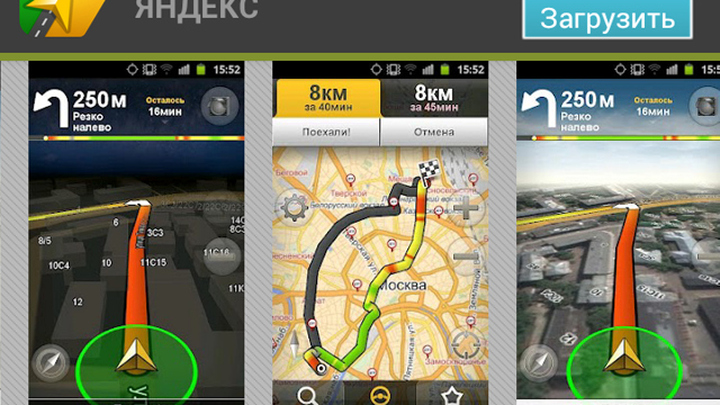 Давайте изучим вопрос и разберемся, какие есть решения.
Давайте изучим вопрос и разберемся, какие есть решения.
СОДЕРЖАНИЕ СТАТЬИ:
Что такое GPS?
GPS – специальная система, которая позволяет наземным устройствам получать сигналы из космоса с заранее запущенных спутников, чтобы с их помощью вычислять текущее положение. Применяется в различных средствах навигации для прокладывания оптимального пути к пункту назначения.
Зачем она нужна?Основное применение – ориентация на местности и прокладывание пути через приложения для навигации. Такое сочетание спутников и программ позволяет доехать или дойти до места назначения без приставаний к прохожим и мучительных попыток ориентации по бумажным картам.
Для ОС Android наибольшей популярностью пользуются Google Maps и приложения Яндекс Карты или Яндекс Навигатор.
Как улучшить прием средствами Вашего устройстваСуществуют различные методы по улучшению приема устройствами на базе iOS и Android, ограничимся двумя наиболее известными.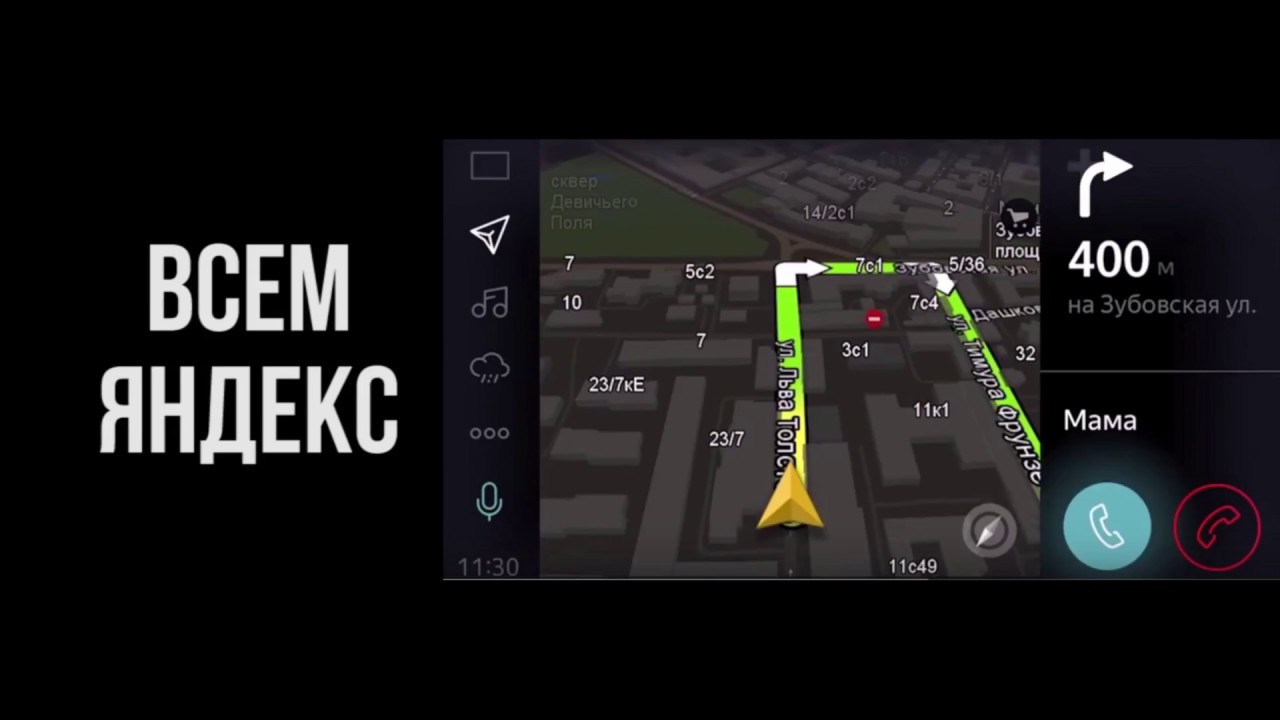 Более простой вариант – использовать возможности самого смартфона по усилению GPS-сигнала через системное меню:
Более простой вариант – использовать возможности самого смартфона по усилению GPS-сигнала через системное меню:
- Сначала нужно активировать GPS, затем открыть настройки.
- Перейти в пункт «Геоданные».
- Открыть «Режим».
- Включить высокую точность в разделе «Метод обнаружения».
За счет этого смартфон будет активнее обрабатывать данные GPS.
Улучшение приема в Яндекс НавигатореОбратная сторона метода – ускоренная разрядка батареи, поскольку в режиме навигации устройство будет потреблять в разы больше энергии.
Альтернативный подход более сложен, но по эффективности сопоставим с предыдущим способом. Вместо усиления приема нужно программным методом очистить информацию GPS.
Обновление данных улучшит работу навигационного сервиса. Однако этот способ доступен не всем, поскольку приложение может быть несовместимо с моделью устройства, ему не хватит места на накопителе и т.д.
Приложение для улучшения навигации — play. google.com/gpsstatus
google.com/gpsstatus
Для более опытных пользователей
Прочие причины неполадок с GPS в НавигатореК сложностям могут приводить и иные причины. Иногда GPS сбоит (не может найти спутники или даже не запускается режим геолокации) в ОС Android в целом – тогда можно попробовать откатить систему к заводским установкам через системное меню.
Также можно обновиться прошивку или же сдать телефон на сервисное обслуживание, чтобы специалисты исправили неполадки в электронной начинке устройства.
ЗаключениеДля восстановления навигации и возможности «ловить» спутники на Андроид даже на открытом месте нужно выяснить, кроется причина в настройках или же в аппаратном сбое.
Какой способ улучшения GPS для Яндекс Навигатора Вам подошел?Poll Options are limited because JavaScript is disabled in your browser.Если вышли из строя компоненты устройства, нужно обратиться в официальный сервис-центр.
Яндекс Навигатор не определяет местоположение. Решаем проблему с локацией
Если Яндекс.Навигатор не определяет местоположение, это может быть связано с программным сбоем или неисправностью встроенного GPS-модуля. Проблему легко устранить, имея навыки работы с настройками смартфона.
Предназначение Яндекс.Навигатора
Я.Навигатор – это удобное приложение, которое устанавливают на специализированные устройства и на смартфоны. С его помощью можно найти дорогу от точки к точке.
Если у Навигатора есть онлайн-подключение, он будет показывать пробки и подскажет по какой улице лучше их объехать.
Решение проблемы некорректного определения местоположения
Прежде чем приступить к изменению настроек смартфона, нужно попробовать перезагрузить его. Возможно, это поможет оперативно исправить ошибку, если он не находит корректное местоположение. Если это не помогло, возможны следующие варианты действий.
Возможно, это поможет оперативно исправить ошибку, если он не находит корректное местоположение. Если это не помогло, возможны следующие варианты действий.
Вариант 1: Не работает без подключения к сети
Если не удалось определить местоположение, возможно, телефон некорректно настроен на прием сигнала. Например, отсутствует подключение к сети. Чтобы это исправить:
- Перейдите на главный экран смартфона и убедитесь в том, что он сигнал сети (значок не должен быть перечеркнутым).
- Если приложение было скачано недавно, без интернета оно работать не будет, пока не будет выполнена загрузка карт. В этом случае скачайте карты на устройство.
Как только сеть будет настроена, можно приступать к загрузке карт. Чтобы подключиться к Интернету, выполните следующее.
- Перейдите в настройки смартфона, выберите оптимальную сеть (в данном случае Wi-Fi) и сделайте клик по ней.
- Переведите бегунок в положение «Вкл.

Запустите Я.Навигатор, проблема должна исчезнуть. Вместе с тем будет предложено выполнить обновление или загрузку карт.
На заметку! При загрузке карт для путеводителя лучше использовать именно WiFi соединение, так как содержимое имеет большой вес и через мобильную сеть будет закачиваться долго.
Вариант 2: Режим «Самолет»
Если смартфон будет переведен в «Режим полета», то никакие функции связи не будут доступны (звонки, СМС, выход в Интернет, навигация). Чтобы его выключить:
- Перейдите на главный экран телефона. В строке с датой и временем сделайте скайп вниз.
- Выполните еще одно протягивание вниз. Откроется расширенный список быстрого доступа к настройкам. Здесь найдите иконку «самолет» и переведите ее в неактивное состояние.
После этого все функции должны заработать. При запуске Яндекс.Навигатора система отслеживания GPS активируется самостоятельно.
Вариант 3: Некорректная настройка GPS
Яндекс Навигатор может не видеть спутники из-за отсутствующего подключения GPS с соответствующими разрешениями. Бывает, что модуль автоматически не запускается. Для его включения:
- Разблокируйте свой смартфон, затем выполните свайп вниз от меню времени на главном экране. Откроется первая страница настроек.
- Далее пролистайте меню «Вправо» до тех пор, пока не увидите значок GPS. Затем нажмите на него. Иконка поменяет цвет.
- Теперь нажмите на нее и удержите до тех пор, пока не откроются дополнительные настройки. Здесь выберите пункт «Высокая точность».
После этого запустите Яндекс.Навигатор. Проблема поиска должна исчезнуть.
Вариант 4: Аппаратная часть устройства
Если ни один из перечисленных способов не помог решить проблему, возможно, неисправность в самом мобильном устройстве или его операционной системе.
На заметку! Смартфоны, на которых установлен и запущен навигатор, автоматически подключают GPS. Это говорит о том, что устройство исправно.
Особенности первого запуска приложения
Если приложение теряет спутники, это может быть связано с отсутствием обновлений. После первой установки навигатора оставьте смартфон подключенным к Интернету на некоторое время. Через 15-20 минут он станет исправно работать, так как получит все обновления и карты.
Если навигатор от Яндекс стал плохо определять спутники, причина может быть в плохой погоде или неисправности устройства. Если проблема появилась впервые, попробуйте удалить и заново установить Навигатор.
Плохо ловит джипиэс на телефоне. Яндекс Навигатор — слабый GPS сигнал. Самый сложный, но надежный метод
Сейчас, наверное, уже и не найти устройства без встроенного GPS-модуля. С развитием цивилизации мы, как «человеки», все больше обязанностей перекладываем на роботов, в частности на зеленых.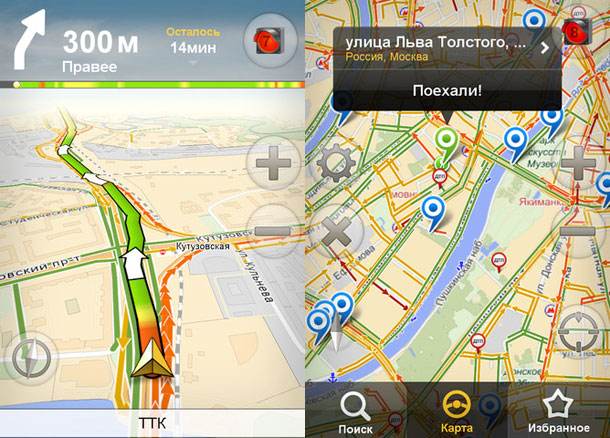 Теперь уже совсем не обязательно искать на дереве мох (который, к тому же, вечно растет со всех сторон) или с легкостью отыскивать на ночном небе полярную звезду, достаточно запустить на смартфоне приложение для навигации. Впрочем, GPS не только помогает выйти из леса, он вполне востребован ежедневно: начиная от всё той же навигации, но по городу, и заканчивая гео-тегами на фотографиях. Однако случается так, что модуль не работает должным образом. Это может быть связано с проблемами в аппаратной части, тогда пользователю может помочь только сервис, а может – и с настройками системы, в таком случае следует прочитать несколько следующих советов.
Теперь уже совсем не обязательно искать на дереве мох (который, к тому же, вечно растет со всех сторон) или с легкостью отыскивать на ночном небе полярную звезду, достаточно запустить на смартфоне приложение для навигации. Впрочем, GPS не только помогает выйти из леса, он вполне востребован ежедневно: начиная от всё той же навигации, но по городу, и заканчивая гео-тегами на фотографиях. Однако случается так, что модуль не работает должным образом. Это может быть связано с проблемами в аппаратной части, тогда пользователю может помочь только сервис, а может – и с настройками системы, в таком случае следует прочитать несколько следующих советов.
Протереть лобовик, постучать по колесу
Начнем, пожалуй, с наиболее «значимых» советов. Что посоветуют в любой техподдержке, независимо от того, с каким устройством у пользователя возникли проблемы? Абсолютно верно, «А вы пробовали выключить и включить?». Перефразируя этот лайфхак, прежде всего, стоит убедиться, что GPS включен: Настройки \ Местоположение \ Использовать GPS.
Тестовый заезд
Чтобы исключить возможность потери работоспособности самого GPS-приемника, стоит воспользоваться одним из специальных приложений, например GPS Essentials. Нажмите в нем на иконку с изображением спутника и приложение наглядно покажет вам, где и сколько спутников наблюдает ваш смартфон и с какими из них держит связь в данный момент.
Если приложение показывает, что вы находитесь вне зоны действия какого-либо спутника, попробуйте выйти из здания или хотя бы подойти к окну. Зачастую советские «противоракетные» дома блокируют не то что сигнал GPS, но и сотовой сети.
Иногда устройство может «зациклиться» на определенных спутниках, даже когда те находятся вне зоны видимости, и это приводит к слабому или и вовсе отсутствующему сигналу.
Чтобы решить эту проблему, стоит попробовать сбросить все GPS-данные на устройстве и начать их сбор с нуля. В этом помогает приложение GPS Status & ToolBox. Для этого нажмите в приложении клавишу «меню», выберите пункт «Инструменты», «управление состояниями A-GPS», а затем нажмите «сбросить». После чего там же нажмите «загрузить».
После чего там же нажмите «загрузить».
Одна из возможных неполадок, которая может влиять на точность определения вашего местоположения, – это неправильно откалиброванный компас. В этом случае устройство получает неверные данные об ориентации, что вызывает проблемы при использовании навигационных приложений.
Откалибровать компас как следует можно во все том же GPS Essentials. Для этого запустите приложение, нажмите на иконку с компасом, а затем выполните следующие шаги:
- выберите гладкую поверхность подальше от электробытовых приборов, чтобы избежать влияния электромагнитных полей, и положите на нее смартфон экраном вверх
- Медленно и плавно выполните 3 полных круга вращения устройства вокруг каждой из его осей. Направление вращения не имеет значения.
Наглядно процесс продемонстрирован на этом видео:
Ничего не помогает
Некоторые прошивки смартфонов сами по себе не очень хороши в работе с GPS, так что перепрошивка иногда может решить и эту проблему.
А заменяет ли вам смартфон GPS-навигатор? Или котлеты отдельно, мухи отдельно?
Современные смартфоны оснащены GPS-чипом, который значительно упрощает наши путешествия или поиски определенного адреса. Однако нередки случаи, когда GPS плохо работает. И не всегда в этом виновата недостаточно хорошая сборка смартфона. Зачастую можно улучшить функционирование навигационного модуля, покопавшись в настройках.
У многих автомобилистов имеется полноценный GPS-навигатор. У некоторых таких устройств на задней стенке или боковом торце располагается разъем для антенны. Это позволяет усилить прием сигнала в несколько раз — нужно лишь раздобыть соответствующую антенну.
Что касается современных смартфонов, то спешим вас разочаровать. В их составе вы никогда не найдете специальный разъем для антенны. Улучшить прием GPS на Андроиде можно только программными методами. Если они не сработали, то вам придется смириться с текущим положением дел. Как несложно догадаться, хуже всего с GPS-спутниками работают бюджетные аппараты. Объясняется это тем, что они оснащаются наиболее дешевыми и старыми навигационными чипами, имеющие низкую скорость работы и слабый приемник сигнала.
В их составе вы никогда не найдете специальный разъем для антенны. Улучшить прием GPS на Андроиде можно только программными методами. Если они не сработали, то вам придется смириться с текущим положением дел. Как несложно догадаться, хуже всего с GPS-спутниками работают бюджетные аппараты. Объясняется это тем, что они оснащаются наиболее дешевыми и старыми навигационными чипами, имеющие низкую скорость работы и слабый приемник сигнала.
Посещение раздела с настройками
Во многих смартфонах и планшетах GPS-чип по умолчанию вовсе отключен. В таком случае аппарат определяет местоположение по сотовым вышкам и сетям Wi-Fi. Чтобы включить навигационный чип, нужна настройка девайса. Для этого совершите следующие действия:
Шаг 1. Зайдите в раздел «Настройки ».
Шаг 2. Здесь вас должен заинтересовать пункт «Местоположение ».
Шаг 3. На разных устройствах данный пункт может иметь другое наименование. Например, на планшетах Samsung нужно выбрать вкладку «Подключения » и нажать на пункт «Геоданные », заодно активировав соответствующий переключатель.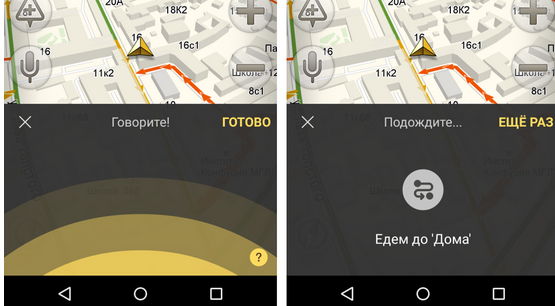
Шаг 4. В этом разделе вам необходимо включить высокую точность определения местоположения. Аппарат должен использовать для этого все источники — спутники GPS, сети Wi-Fi и данные с сотовых вышек.
Следует заметить, что в таком режиме работы энергопотребление повышается. И если на новых смартфонах это практически не заметно, то обладатели бюджетных и старых девайсов точно ощутят снизившееся время автономной работы.
Калибровка компаса
Если усилить прием сигнала на смартфонах нельзя, то улучшить работу цифрового компаса никто не помешает. Дело в том, что на некоторых устройствах он не откалиброван, в результате чего навигационная программа не может вовремя понять, в какую именно сторону света направлен ваш смартфон. Вам же в этот момент кажется, что девайс не ловит GPS.
Для калибровки компаса вам потребуется приложение GPS Essentials . Скачайте и установите его, после чего совершите следующие действия:
Шаг 1. Запустите программу.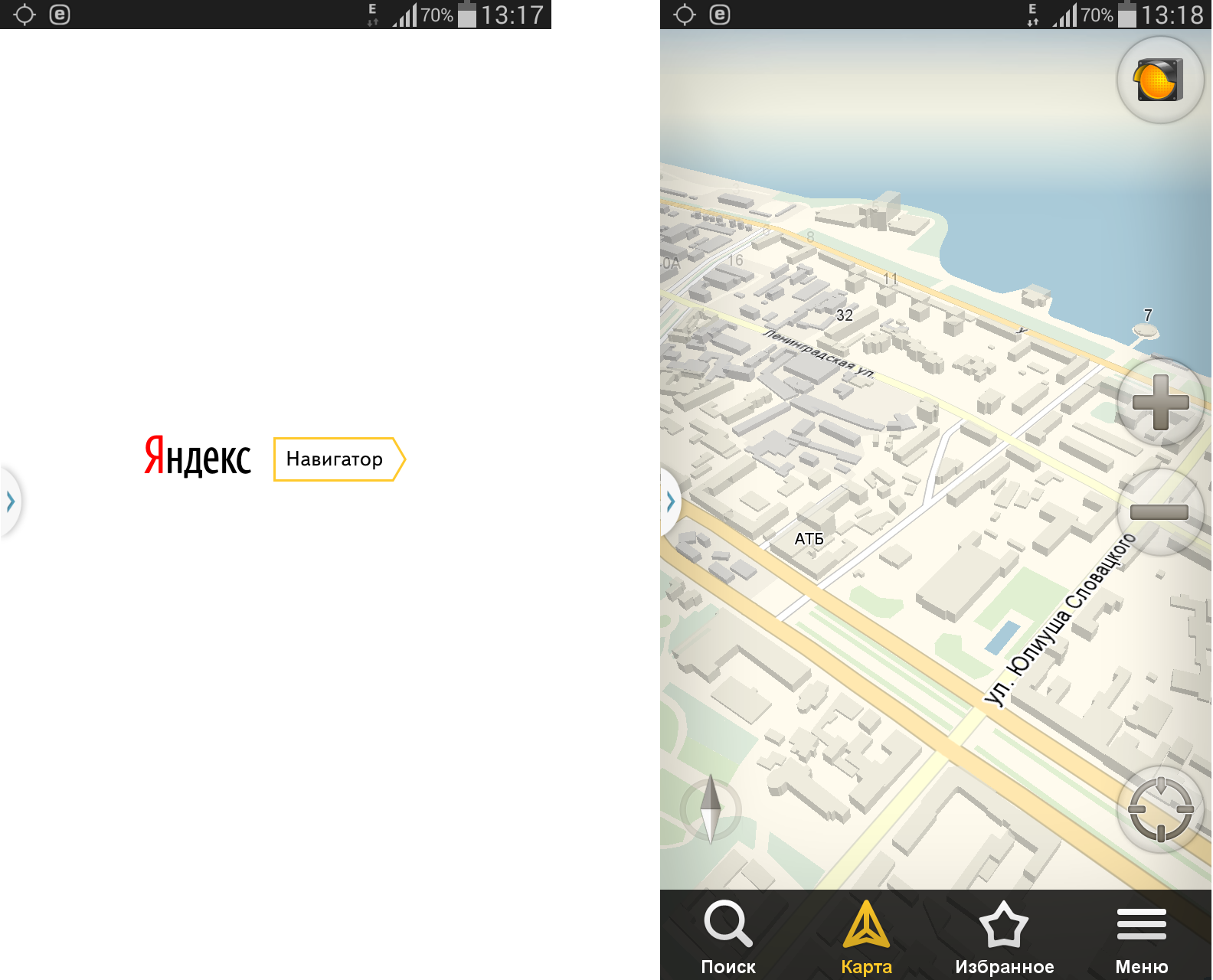
Шаг 2. Зайдите в режим Compass .
Шаг 3. Если компас работает стабильно, то проблема заключается не в нём. Если компас отказывается правильно показывать стороны света, то совершите его калибровку.
Шаг 4. Сначала повращайте смартфон вокруг своей оси экраном кверху. Далее переверните его снизу вверх. Ну а потом переверните слева направо. Это должно помочь. В некоторых версиях приложения сначала необходимо выбрать пункт Calibrate в настройках раздела.
Просмотр количества видимых GPS-спутников
В том же GPS Essentials вы можете посмотреть на то, к какому количеству спутников подключается ваш смартфон. Если оно достаточно большое, то навигационный чип винить не стоит — проблема в какой-то из программ. Для просмотра спутников нужно в меню приложения выбрать пункт Satellites .
Сброс GPS-данных
Распространенной проблемой некоторых устройств является долгая привязка к конкретным GPS-спутникам, даже когда те успели уйти из зоны видимости. Помочь в таком случае может приложение GPS Status & Toolbox . Оно сбросит GPS-данные, после чего подключение к спутникам совершится с нуля.
Помочь в таком случае может приложение GPS Status & Toolbox . Оно сбросит GPS-данные, после чего подключение к спутникам совершится с нуля.
Шаг 1. Скачайте и установите утилиту.
Шаг 2. Запустите установленное приложение, согласившись с условиями лицензионного соглашения.
Шаг 3. На главном экране программы вы увидите показания разных датчиков, а также информацию о количестве GPS-спутников над головой.
Шаг 4. Нажмите в любом месте дисплея, после чего вы сможете слева вытащить шторку с основным меню. Здесь вы можете откалибровать компас, если это не удалось сделать при помощи рассмотренного ранее приложения. Но сейчас вам нужно нажать на пункт «Управление состояниями A-GPS ».
Шаг 5. Во всплывающем меню необходимо нажать кнопку «Сбросить ».
Шаг 6. После завершения сброса вернитесь к этому всплывающему меню, нажав в нём кнопку «Загрузить ».
На что обращать внимание при покупке нового смартфона?
Теперь вы знаете ответ на вопрос «Как настроить GPS на Андроид?». Но вам всё это не очень сильно поможет, если вы хотите использовать свой смартфон в качестве GPS-навигатора на постоянной основе. Лучше для этих целей обзавестись добротным современным смартфоном. При его выборе обязательно ознакомьтесь с полными техническими характеристиками. В них необходимо найти упоминание о поддержке технологии A-GPS — она здорово снижает энергопотребление. Идеальным же смартфоном для вас станет тот, который работает ещё и со спутниками ГЛОНАСС . К счастью, поддержкой российской навигационной системы обладают практически все аппараты, которые ввозятся в нашу страну на протяжении последнего года. Но, опять же, заглянуть в спецификации устройства перед его приобретением всё же нужно.
Сегодня в очередной раз задумался над темой плохого приема GPS сигнала на моем китайском смартфоне Jiayu G2. Но, неожиданно для меня, проблема решилась буквально за пару минут — «китаец» находит спутники в течение 20 секунд.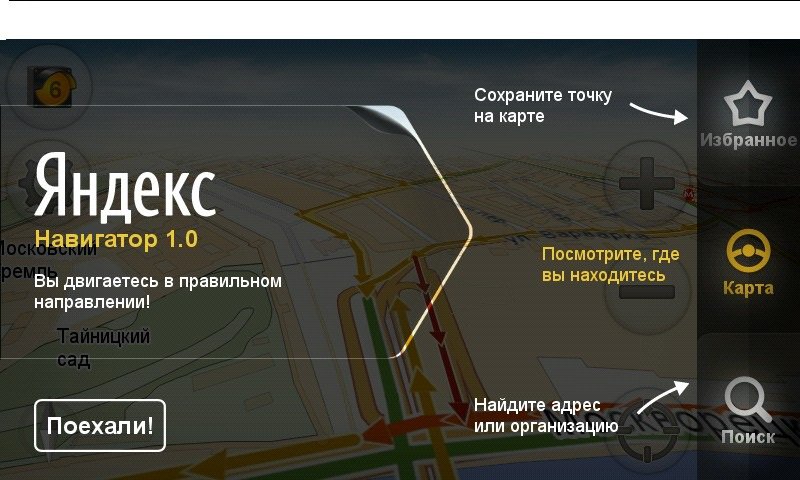 А теперь обо всем по-порядку.
А теперь обо всем по-порядку.
В октябре мне пришел китайский телефон, заказанный на Aliexpress. Телефон за такие деньги отличный, и все было бы идеально, но модуль GPS находил спутники очень-очень долго, примерно за час, не быстрее. И это при включенном Wi-Fi и установленных галочках A-GPS и GPS EPO assistance. Меня это совсем не радовало и пришлось вспоминать полезный пост в блоге livejournal , советами из которого я пользовался настраивая еще свой первый смартфон на Android. Суть сводилась к редактированию gps.conf вспомогательными программами. «Китайскому приятелю» это помогло, но после первого (и пока последнего) сброса на заводские настройки GPS стал ловить еще хуже — оставлял на час на открытом воздухе в на поиск спутников и никакого результата. И вот сегодня я начал опять искать тот полезный пост в блоге livejournal и наткнулся на обновление в шапке поста:
«Фантастика!» подумал я и без промедления перешел по ссылке . По сравнению с первым постом в этот раз предлагались еще более конкретные действия, а именно заменить содержимое файла gps. conf (его можно найти по пути /etc/gps.conf , должны быть root -права) на следующие настройки:
conf (его можно найти по пути /etc/gps.conf , должны быть root -права) на следующие настройки:
NTP_SERVER=ua.pool.ntp.org
NTP_SERVER=0.ua.pool.ntp.org
NTP_SERVER=1.ua.pool.ntp.org
NTP_SERVER=2.ua.pool.ntp.org
NTP_SERVER=3.ua.pool.ntp.org
NTP_SERVER=europe.pool.ntp.org
NTP_SERVER=0.europe.pool.ntp.org
NTP_SERVER=1.europe.pool.ntp.org
NTP_SERVER=2.europe.pool.ntp.org
NTP_SERVER=3.europe.pool.ntp.org
XTRA_SERVER_1=/data/xtra.bin
AGPS=/data/xtra.bin
AGPS=http://xtra1.gpsonextra.net/xtra.bin
XTRA_SERVER_1=http://xtra1.gpsonextra.net/xtra.bin
XTRA_SERVER_2=http://xtra2.gpsonextra.net/xtra.bin
XTRA_SERVER_3=http://xtra3.gpsonextra.net/xtra.bin
DEFAULT_AGPS_ENABLE=TRUE
DEFAULT_USER_PLANE=TRUE
REPORT_POSITION_USE_SUPL_REFLOC=1
QOS_ACCURACY=50
QOS_TIME_OUT_STANDALONE=60
QOS_TIME_OUT_agps=89
QosHorizontalThreshold=1000
QosVerticalThreshold=500
AssistMethodType=1
AgpsUse=1
AgpsMtConf=0
AgpsMtResponseType=1
AgpsServerType=1
AgpsServerIp=3232235555
INTERMEDIATE_POS=1
C2K_HOST=c2k.pde.com
C2K_PORT=1234
SUPL_HOST=FQDN
SUPL_HOST=lbs.geo.t-mobile.com
SUPL_HOST=supl.google.com
SUPL_PORT=7276
SUPL_SECURE_PORT=7275
SUPL_NO_SECURE_PORT=3425
SUPL_TLS_HOST=FQDN
SUPL_TLS_CERT=/etc/SuplRootCert
ACCURACY_THRES=5000
CURRENT_CARRIER=common
Эти настройки рассчитаны на жителей Украины, но для жителей России их очень легко адаптировать заменив ua.pool на ru.pool .
От себя могу добавить, что я пользуюсь приложением GPS Status и после перезагрузки при первом запуске приложения я сделал сброс данных кэша: в программе вызываем меню, далее выбираем Tools , там Manage A-GPS state и жмем Reset , а затем Download .
Снимаю шляпу перед автором оригинального поста , уважаемым mechanicuss. Его совет помог не только мне, и может помочь еще многим страдающим.
На этом все. Всем чистого неба и стабильного сигнала из космоса.
Раз Вы читаете эту статью, значит задались вопросом о том как же усилить прием сигнала GPS на своем смартфоне/планшете.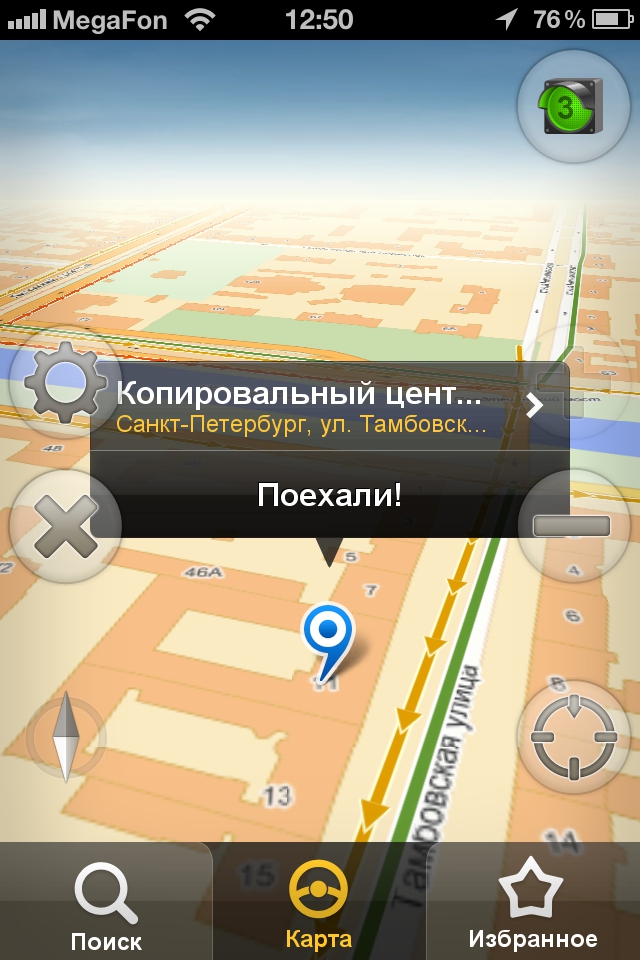
Проблема заключается в том, что коннекта со спутниками либо нет вовсе, либо поиск занимает целую вечность.
Эта проблема конечно же решается с помощью подключения к 3G и загрузки ассиста через программу.
Однако возможности подключиться к инету частенько не бывает по разным причинам.
Тем более что «настоящий» GPS должен работать и самостоятельно, без всяких вспомогательных средств.
Именно поэтому представляем вашему вниманию фикс через конфигурационный файл gps.conf.
Это исправление подходит абсолютно под все Андройд устройства, включая китайские планшеты.
Для применения конфига нам потребуется:
Телефон/планшет с рутом.
Файловый менеджер с возможность низкоуровневых операций. Например
Блокнот на компе или текстовый редактор на Андройде.
Приступим:
1. Создадим текстовый файл под названием gps.conf и запишем в него следующие настройки.
NTP_SERVER=ru.pool.ntp.org
NTP_SERVER=0.ru.pool.ntp.org
NTP_SERVER=1.ru.pool.ntp.org
NTP_SERVER=2.ru.pool.ntp.org
NTP_SERVER=3.ru.pool.ntp.org
NTP_SERVER=europe.pool.ntp.org
NTP_SERVER=0.europe.pool.ntp.org
NTP_SERVER=1.europe.pool.ntp.org
NTP_SERVER=2.europe.pool.ntp.org
NTP_SERVER=3.europe.pool.ntp.org
XTRA_SERVER_1=/data/xtra.bin
AGPS=/data/xtra.bin
AGPS=http://xtra1.gpsonextra.net/xtra.bin
XTRA_SERVER_1=http://xtra1.gpsonextra.net/xtra.bin
XTRA_SERVER_2=http://xtra2.gpsonextra.net/xtra.bin
XTRA_SERVER_3=http://xtra3.gpsonextra.net/xtra.bin
DEFAULT_AGPS_ENABLE=TRUE
DEFAULT_USER_PLANE=TRUE
REPORT_POSITION_USE_SUPL_REFLOC=1
QOS_ACCURACY=50
QOS_TIME_OUT_STANDALONE=60
QOS_TIME_OUT_agps=89
QosHorizontalThreshold=1000
QosVerticalThreshold=500
AssistMethodType=1
AgpsUse=1
AgpsMtConf=0
AgpsMtResponseType=1
AgpsServerType=1
AgpsServerIp=3232235555
INTERMEDIATE_POS=1
C2K_HOST=c2k.pde.com
C2K_PORT=1234
SUPL_HOST=FQDN
SUPL_HOST=lbs.geo.t-mobile.com
SUPL_HOST=supl.google.com
SUPL_PORT=7276
SUPL_SECURE_PORT=7275
SUPL_NO_SECURE_PORT=3425
SUPL_TLS_HOST=FQDN
SUPL_TLS_CERT=/etc/SuplRootCert
ACCURACY_THRES=5000
CURRENT_CARRIER=common
*Для жителей украины необходимо заменить в адресе хоста ru. на ua.
2. Теперь перезапишем стоковый файл по пути /system/etc/ (разрешаем запись кнопкой.R в нижней панели)
3. Воспользуемся программой для сброса и обновления данных A-GPS
4. Для стопроцентного результата рекомендуем перезагрузить систему
В результате этих несложных манипуляций мы получаем корректно работающий GPS.
Скорость ловли спутников теперь составит не более 20-30 секунд из «холодного старта».
Отметим, что даже находясь в помещении на уровне второго этажа + при сильной облачности, GPS умудрялся довольно точно определять Ваше местоположение.
Системы навигации на мобильных устройствах () в последнее время стали необходимы не только для автомобилистов, но и для пешеходов, благодаря их хорошей способности строить пешие маршруты.
Но достаточно многим пользователям приходится сталкиваться с тем, что не работает или работает плохо система GPS на Андроид.
Это может выражаться в неполадках разного типа, зависящих от того, что именно вызвало поломку.
Определение
Что же такое GPS? Это система навигации – строго говоря, GPS/ГЛОНАСС представляет собой навигационный модуль, который позволяет пользоваться множеством приложений, использующих навигацию.
Неполадки
Но в некоторых случаях в работе такого модуля могут обнаруживаться те или иные неполадки. Характер их различен, но они одинаково мешают работать с системой:
- Полная невозможность определить местоположения;
- Неточное определение местоположения;
- Медленное обновление данных или полное отсутствие обновления (например, вы передвигаетесь в пространстве или разворачиваетесь, а указатель на карте не меняет своего положения долгое время).
Большинство неполадок могут исчезать самостоятельно при перезапуске или при перемещении в другую зону карты .
Но если такого не происходит, то нужно знать, чем они вызваны и как их устранить.
Возможные причины
Вызывать неполадки такого рода может достаточно много причин. Но все их можно разделить на две большие группы – это неполадки аппаратные и неполадки программные.
Об аппаратных неполадках говоря тогда, когда недочет присутствует собственно в физическом модуле навигации, а о программных – когда что-то неверно настроено в программном обеспечении смартфона или планшета.
Важно! Неполадки программного типа достаточно легко настраиваются и устраняются самостоятельно. Когда же речь идет о аппаратных поломках, лучше доверить дело сервисному центру, так как для неспециалиста процесс починки может быть достаточно сложным. И есть риск ухудшить ситуацию.
Аппаратные
Одна из самых распространенных проблем возникает при первом запуске модуля , то есть, когда вы впервые запускаете приложение, использующее GPS, на новом смартфоне.
В течение 15-20 минут геолокация может не работать, ничего происходить не будет, местоположение не определится.
При первом запуске это нормальное состояние, но в дальнейшем такое повторяться не должно.
Сходная ситуация может возникнуть в том случае, если вы проехали значительное расстояние, например, переместились в другую страну или регион, с выключенным модулем навигации.
В этом случае, при первом его запуске на новом месте, ему также потребуется время «подумать».
Неполадка может иметь место и при запуске на большой скорости, например, во время езды на автомобили – в этом случае модуль будет «притормаживать» первое время после включения.
Учитывайте, что в зданиях именно – навигация внутри помещения осуществляться не будет.
Ваше примерное местоположение в здании определяется с помощью расположения зон беспроводного интернета и вышек сотовых операторов, но не ГЛОНАСС.
Программные
Модуль ГЛОНАС можно отключить через настройки телефона, часто на новых моделях он не включен по умолчанию.
Потому многие новички, не привыкшие использовать Андроид, не включают его перед началом использования приложений с навигацией.
Кстати, такого типа оповещает пользователя о том, что ему необходимо включить навигацию.
Неточное определение местоположения бывает связано с особенностями зоны. Не во всех зонах система работает одинаково хорошо из-за особенностей работы спутников.
Имеются «слепые» зоны, которые навигатор пропускает или определяет не точно. Бороться с этим невозможно.
Устранение
Устранение неполадок, обычно, бывает довольно простым.
Но если после принятия всех перечисленных мер проблема не устранилась, возможно, что дело в неисправности модуля и он требует замены в условиях сервисного центра.
Аппаратные
Способов «лечения» подвисания программы после первого запуска навигационного модуля не существует.
Пользователю необходимо просто подождать около 15-20 минут после первого запуска приложения – за это время электронные составляющие устройства навигации настроятся на текущие условия работы и местоположение определится.
Именно поэтому сразу после покупки телефона рекомендуется запустить этот модуль для настройки, чтобы не ждать в ситуации, когда он понадобится срочно.
Программные
Включить навигацию на смартфоне достаточно просто. Чаще всего, приложение «спрашивает» само, включить ли навигацию, в случае, когда она отключена.
Тогда необходимо нажать на «ДА» или «ОК» во всплывшем окне, и приложение само включит геолокацию.
Если же такого уведомления не появилось, включите ее вручную, следуя алгоритму:
1 На разблокированном экране, на рабочем столе выдвиньте меню , сделав скользящее движение от верхней границы экрана вниз;
2 Появится меню с основн6ыми настройками устройства – в нем найдите иконку Геоданные/Передачагеоданных/Геолокация/Определение местоположения или т. п.;
3 Нажмите на нее, чтобы значок стал активным .
Слабый сигнал GPS в Яндекс Навигаторе
Во время использования приложения Яндекс.Навигатор слабый сигнал GPS может означать появление проблем с программным или аппаратным обеспечением. При диагностике устройства потребуется менять настройки и исправлять программные ошибки.
Но если после этих манипуляций программа вновь будет показывать слабый сигнал GPS, значит проблема связана с аппаратной начинкой. Устаревшее или неисправное программное обеспечение приведет к сбою в работе Навигатора. Существует несколько способов исправить это.
1. Обновление ПО
Проверьте, чтобы на смартфоне было установлено самое последнее обновление программного обеспечения. Загрузите новую версию Яндекс.Навигатор из Google Play. Если и это не принесло результат, зайдите в Меню, затем в «Настройки» мобильного устройства, чтобы проверить не приходили ли системные обновления. Может быть сам производитель обнаружил ошибку и исправил ее, прислав очередной пакет обновлений.
2. Включение GPS
При отключении функции «Получение данных со спутников» Яндекс Навигатор будет использовать вышки сотовых сетей для определения местоположения. Нередко программа не оповещает пользователя про плохой сигнал, хотя водитель видит появление неточности в определении геолокации. В таком случае на карте можно будет увидеть полупрозрачный круг в точке местоположения устройства.
Следующие шаги помогут подключить спутник для определения местоположения:
- Выбрать «Меню» в телефоне и зайти в «Настройки»;
- Найти пункт «Местоположение». В разных смартфонах можно встретить название этого раздела в виде «Геоданные» в Sumsung, «Расширенные параметры» в Huawei и Xiaomi;
- Активировать пункт «Геоданные», если он выключен;
- Сделать выбор в пользу режима определения геолокации «Высокая точность» (спутник, Wi-Fi, сотовая сеть).
Для определения позиции при использовании режима спутника разрядка аккумулятора будет происходить гораздо быстрее.
3. Калибровка компаса
Частой причиной слабого сигнала GPS в Яндекс Навигатор выступает не откалиброванный компас. Поэтому работа системы со спутниками осуществляется неправильно.
Чтобы исправить положение, необходимо провести калибровку. Для этого существует программа «Компас», установленная по умолчанию на некоторых смартфонах от Apple, в том числе и на iPhone 6. Для смартфонов с OS Android программу «Компас» можно скачать из Google Play. Как только будет обнаружена проблема, от программы поступит предложение сделать калибровку. Нужно будет просто взять смартфон в руку и описать им в воздухе цифру «8».
Чтобы программа «Компас» не занимала место в памяти телефона, ее можно удалить, потому что свою работу она уж выполнила.
4. Сброс и отключение данных сотовой сети
Иногда слабая навигация на Android обусловлена неправильной работой функции, которая отвечает за определение геолокации по сотовым вышкам.
Для проверки данной версии нужно сделать следующее:
- Перейти к «Настройкам»;
- Выбрать «Геоданные» (этот пункт может находится в списке расширенных параметров) или пункт «Местоположение»;
- Активировать режим «Только GPS» или «Только телефон».
Если данные манипуляции приведут к нормальной работе навигации, значит проблема связана с определение геопозиции по сотовым вышкам. И если отключить функцию использования мобильных данных для нахождения местоположения, можно прийти к тому, что навигатор будет еще медленнее определять геолокацию. Лучше будет сбросить кэш приложения с устаревшими данными.
Для этого можно воспользоваться программами Toolbox, GPS Status &:
- зайдите в Google Play для скачивания приложений;
- скачав его, откройте приложение и найдите «Управление A-GPS»;
- кликните Wipe (сбросить).
Затем зайдите в «Настройки» Андроид и включите функцию определения геолокации по мобильным сетям.
5. Системная ошибка
Появление системной ошибки может привести к сообщению в виде «слабый сигнал GPS Яндекс.Навигатор». Попробуйте сделать Hard Reset, т.е. сбросить все настройки смартфона.
Это очень важно! Hard Reset избавит вас не только от приложений, но и от пользовательских данных. Поэтому перед тем, как сбросить настройки потребуется скопировать все данные.
Hard Reset делают следующим образом: заходят в «Меню», переходят к «Настройкам», там выбирают пункт «Расширенные» и затем «Восстановление заводских параметров». Вновь из Play Market скачивают Яндекс Навигатор, устанавливают на смартфон и проверяют работоспособность программы.
6. Аппаратные неисправности
Когда пройдены все вышеперечисленные этапы проверки по нахождению причины слабого сигнала, но результат остался прежним, значит в самом смартфоне присутствует дефект.
Плохой сигнал GPS всегда присутствует в бюджетных моделях смартфонов Android. Дешевые чипы склонны к потере сигнала, поэтому навигатор предоставляет ложные координаты. В некоторых случаях данный пробел можно исправить путем доработки встроенной антенны. Об этом очень часто пишут на форумах, где обсуждают конкретные модели мобильных устройств, оттуда и можно взять информацию.
Но при этом нужно учитывать, что если вносить коррективы в конструкцию смартфона, то это приведет к потере гарантии на него.
Когда вам необходима навигация, но она неправильно работает, и это не связано с проблемой самого устройства, то следует показать смартфон мастеру или воспользоваться своим правом покупателя и сдать его обратно в магазин по гарантии.
Не ловит сигнал gps. Не работает яндекс навигатор. Причины. Как исправить
Яндекс Навигатор – это главная навигационная разработка компании «Яндекс», ведущего русскоязычного поисковика. Приложение абсолютно бесплатно, и скачивается на любой смартфон под управлением различных операционных систем, включая iPhone (iOs 8 +) и Android (3.0 +). На сегодняшний день это одна из самых популярных навигационных программ у пользователей смартфонов, и, разумеется, множество людей сталкивается с теми или иными особенностями и проблемами в использовании данного софта. Рассмотрим наиболее популярные из них, и попытаемся дать решения.
Итак, у вас по каким-то причинам не работает яндекс навигатор .
Разумеется, под словом «не работает» можно понимать десятки ситуаций – от невозможности включить приложение до каких-то трудностей в геолокации в определенных регионах. Попытаемся подробнее осветить все моменты, в том числе связанные со слабым знанием устройства телефона. Если вы – не новичок, то можете читать по диагонали:)
В этой статье мы поговорим исключительно о решении проблем, которые могут возникнуть при использовании Яндекс Навигатора. Инструкции и «лайфхаки» по его использованию читайте в наших других статьях рубрики «Навигация».
Яндекс Навигатор не работает с самого начала
Программа у вас установлена, но не открывается, выдает разнообразные ошибки, «вылетает» сразу же после включения. Вполне возможно, что она изначально неправильно «поставилась» на ваш смартфон.
На сегодняшний день практически 100% смартфонов могут работать с данным приложением, поэтому практически исключен вариант, что ваш телефон «слаб», недостаточно памяти и т.д. Единственное исключение – если навигатор «зависает», либо работает с огромными задержками. В данном случае можно действительно говорить о том, что смартфон «не тянет». Как правило, это случается с аппаратами с оперативной памятью менее 512 мб (256 мб, например). Это действительно мало.
Но вернемся к первому случаю. Вам нужно просто переустановить программу на телефон. В настройках смартфона удаляете приложение, идете снова в то место, где его скачивали (например, для смартфонов на Андроиде это Гугл Маркет), и скачиваете, а затем устанавливаете заново. Если проблема была в некорректной установке, то она исчезнет.
Включаете программу, но она не определяет ваше местоположение. Соответственно, невозможно ни проложить маршрут, ни выполнить какие-либо действия, связанные с навигацией. Проверьте, что у вас на телефоне включен GPS. После этого подойдите к окну или выйдите на улицу, и дождитесь, пока ваш телефон определит спутники, а по ним – уже ваше местоположение.
Яндекс Навигатор – это программа, предназначенная для установки на смартфоны. Это значит, что она работает по системе A-GPS. Это значит, что ваше местоположение может определяться не только по спутникам, но и по вышкам сотовой связи. Т.е. в условиях города вы фактически можете не включать GPS-модуль, но это вызывет определенные неудобства при работе с интерфейсом навигатора (например, вокруг вашего местоположения на карте будет огромный зеленый круг, который будет мешать прочитыванию информации), и точность позиционирования немного снизится.
Почему Яндекс Навигатор не работает без интернета
На самом деле Яндекс Навигатор работает без интернета, но для этого нужно совершить некоторые предварительные действия. Прежде всего – скачать непосредственно на свой телефон карты, по которым программа будет вас вести в отсутствие интернета. Как это сделать? Входите в приложение, выбираете пункт «Меню», далее «Загрузка карт», вбиваете свой город, и, если для него существует карта, скачиваете ее. Надо сказать, что Яндекс Навигатор очень хорошо покрывает пространство России, Украины и многих других стран, поэтому проблем с поиском своего региона быть не должно.
При скачивании карт используйте вай-фай, так как их размер может быть очень значительным.
Однако полностью свободным от интернета вы все-таки не станете с данной программой, так что в каком-то смысле действительно яндекс навигатор без интернета не работает. Карты у вас будут в телефоне, но для построения маршрута или поиска по местности вам все равно потребуется сетевое подключение. Выходом из этой ситуации можно назвать прокладку маршрута заранее, и потом уже быть действительно свободным от интернета, перемещаясь по этому маршруту. В любом случае, вы значительно сократите объем интернет-трафика и увеличите скорость работы навигатора.
Разумеется, в отсутствие интернета Яндекс Навигатор не сможет донести до вас другую информацию, которая может быть полезной. Например, о пробках. Кстати, если у вас не показывается ситуация с пробками на дороге, вам нужно нажать на значок светофора в углу навигатора (в данное время он у вас серый). После этого он загорится одним из цветов, в зависимости оттого, какие по силе пробки в вашем городе. Степень загруженности дорог отображается цифрой от 0 до 10.
Навигатор не ведет по маршруту
Опять-таки вам нужно в первую очередь проверить, включена ли у вас передача геоданных. После этого проверьте интернет-соединение, в том числе и его скорость (используйте встроенный браузер в телефоне, загрузите пару сайтов). Если активен и GPS-модуль, и интернет-соединение, но яндекс навигатор плохо работает и не ведет по маршруту, то вам нужно закрыть программу и войти в нее снова. Не помогло – идете в настройки и принудительно завершаете ее работу, нажав «Остановить» (для Андроида; на iOs алгоритм схож), после чего опять заходите в программу. Не помогло – перезагрузите телефон. Не помогло – удалите навигационную программу и заново ее скачайте (но, как правило, до этого пункта мало когда доходит, все-таки Яндекс Навигатор – достаточно устойчивая неглючная программа). Но, допустим, не помогло даже это действие. Тогда вам надо принять трудное решение и отказаться от использования данного приложения на нынешнем телефоне. Ну не смогли они подружиться. У вас есть выбор хороших аналогов.
Не работает голосовой поиск
Здесь проблема может заключаться либо в поломке микрофона вашего телефона, либо в отсутствии интернет-соединения. Также возможной причиной может быть зашумленность окружающего пространства – например, на оживленной улице или при громко звучащей музыке. Позаботьтесь о том, чтобы голосовые команды отдавались в относительной тишине. Кроме того, Яндекс Навигатор, как и любая программа, может иногда заупрямиться и без всякой причины не работать. У него это пройдет, так что будьте терпеливы, и при необходимости совершайте действия из прошлого абзаца.
Другие причины, почему плохо работает Яндекс Навигатор
Если у вас иногда пропадает или изменяется точка местонахождения, то просто перезайдите в Яндекс Навигатор. Такое иногда случается, так работает нынешняя программа.
Если у вас пропадает стрелка направления пути, либо телефон очень долго ищет спутники и периодически их теряет, особенно если вы в дальней дороге, то проверьте точность времени на своем телефоне, а также правильность часового пояса. При определении местоположения телефон постоянно принимает сигналы со спутников, в том числе данные о времени. Время должно быть синхронизировано.
Иногда Навигатор выдает сообщение о том, что маршрут не может быть построен, так как нельзя проехать. В основном, заграницей. Это несовершенство самой программы, не обо всех путях приложение осведомлено. Сообщайте о таких случаях разработчикам, так мы вместе будем делать полезную для всех нас программу. Прокладка маршрута доступна не во всех местах.
Существуют и курьезные причины. Например, навигатор не работает у Кремля и в некоторых других местах центра Москвы. Вызвано это мерами безопасности, а точнее – работой специального передатчика, который подменяет собой сигналы реальных спутников.
Итак, мы выяснили основные причины, почему не работает яндекс навигатор на андроиде и других популярных операционных системах. Любые вопросы и комментарии приветствуются, будем вместе обсуждать это полезное приложение. Ну и, конечно, следите и читайте наши другие материалы в рубрике «Навигация».
Современные смартфоны оснащены GPS-чипом, который значительно упрощает наши путешествия или поиски определенного адреса. Однако нередки случаи, когда GPS плохо работает. И не всегда в этом виновата недостаточно хорошая сборка смартфона. Зачастую можно улучшить функционирование навигационного модуля, покопавшись в настройках.
У многих автомобилистов имеется полноценный GPS-навигатор. У некоторых таких устройств на задней стенке или боковом торце располагается разъем для антенны. Это позволяет усилить прием сигнала в несколько раз — нужно лишь раздобыть соответствующую антенну.
Что касается современных смартфонов, то спешим вас разочаровать. В их составе вы никогда не найдете специальный разъем для антенны. Улучшить прием GPS на Андроиде можно только программными методами. Если они не сработали, то вам придется смириться с текущим положением дел. Как несложно догадаться, хуже всего с GPS-спутниками работают бюджетные аппараты. Объясняется это тем, что они оснащаются наиболее дешевыми и старыми навигационными чипами, имеющие низкую скорость работы и слабый приемник сигнала.
Посещение раздела с настройками
Во многих смартфонах и планшетах GPS-чип по умолчанию вовсе отключен. В таком случае аппарат определяет местоположение по сотовым вышкам и сетям Wi-Fi. Чтобы включить навигационный чип, нужна настройка девайса. Для этого совершите следующие действия:
Шаг 1. Зайдите в раздел «Настройки ».
Шаг 2. Здесь вас должен заинтересовать пункт «Местоположение ».
Шаг 3. На разных устройствах данный пункт может иметь другое наименование. Например, на планшетах Samsung нужно выбрать вкладку «Подключения » и нажать на пункт «Геоданные », заодно активировав соответствующий переключатель.
Шаг 4. В этом разделе вам необходимо включить высокую точность определения местоположения. Аппарат должен использовать для этого все источники — спутники GPS, сети Wi-Fi и данные с сотовых вышек.
Следует заметить, что в таком режиме работы энергопотребление повышается. И если на новых смартфонах это практически не заметно, то обладатели бюджетных и старых девайсов точно ощутят снизившееся время автономной работы.
Калибровка компаса
Если усилить прием сигнала на смартфонах нельзя, то улучшить работу цифрового компаса никто не помешает. Дело в том, что на некоторых устройствах он не откалиброван, в результате чего навигационная программа не может вовремя понять, в какую именно сторону света направлен ваш смартфон. Вам же в этот момент кажется, что девайс не ловит GPS.
Для калибровки компаса вам потребуется приложение GPS Essentials . Скачайте и установите его, после чего совершите следующие действия:
Шаг 1. Запустите программу.
Шаг 2. Зайдите в режим Compass .
Шаг 3. Если компас работает стабильно, то проблема заключается не в нём. Если компас отказывается правильно показывать стороны света, то совершите его калибровку.
Шаг 4. Сначала повращайте смартфон вокруг своей оси экраном кверху. Далее переверните его снизу вверх. Ну а потом переверните слева направо. Это должно помочь. В некоторых версиях приложения сначала необходимо выбрать пункт Calibrate в настройках раздела.
Просмотр количества видимых GPS-спутников
В том же GPS Essentials вы можете посмотреть на то, к какому количеству спутников подключается ваш смартфон. Если оно достаточно большое, то навигационный чип винить не стоит — проблема в какой-то из программ. Для просмотра спутников нужно в меню приложения выбрать пункт Satellites .
Сброс GPS-данных
Распространенной проблемой некоторых устройств является долгая привязка к конкретным GPS-спутникам, даже когда те успели уйти из зоны видимости. Помочь в таком случае может приложение GPS Status & Toolbox . Оно сбросит GPS-данные, после чего подключение к спутникам совершится с нуля.
Шаг 1. Скачайте и установите утилиту.
Шаг 2. Запустите установленное приложение, согласившись с условиями лицензионного соглашения.
Шаг 3. На главном экране программы вы увидите показания разных датчиков, а также информацию о количестве GPS-спутников над головой.
Шаг 4. Нажмите в любом месте дисплея, после чего вы сможете слева вытащить шторку с основным меню. Здесь вы можете откалибровать компас, если это не удалось сделать при помощи рассмотренного ранее приложения. Но сейчас вам нужно нажать на пункт «Управление состояниями A-GPS ».
Шаг 5. Во всплывающем меню необходимо нажать кнопку «Сбросить ».
Шаг 6. После завершения сброса вернитесь к этому всплывающему меню, нажав в нём кнопку «Загрузить ».
На что обращать внимание при покупке нового смартфона?
Теперь вы знаете ответ на вопрос «Как настроить GPS на Андроид?». Но вам всё это не очень сильно поможет, если вы хотите использовать свой смартфон в качестве GPS-навигатора на постоянной основе. Лучше для этих целей обзавестись добротным современным смартфоном. При его выборе обязательно ознакомьтесь с полными техническими характеристиками. В них необходимо найти упоминание о поддержке технологии A-GPS — она здорово снижает энергопотребление. Идеальным же смартфоном для вас станет тот, который работает ещё и со спутниками ГЛОНАСС . К счастью, поддержкой российской навигационной системы обладают практически все аппараты, которые ввозятся в нашу страну на протяжении последнего года. Но, опять же, заглянуть в спецификации устройства перед его приобретением всё же нужно.
Функция геопозиционирования в Android-девайсах является одной из самых используемых и востребованных, и оттого вдвойне неприятно, когда эта опция внезапно перестаёт работать. Поэтому в нашем сегодняшнем материале мы хотим рассказать о методах борьбы с этой проблемой.
Почему GPS перестаёт работать и как с этим справится
Как и множество других проблем с модулями связи, неполадки с ГПС могут быть вызваны как аппаратными, так и программными причинами. Как показывает практика, вторые встречаются намного чаще. К аппаратным причинам относятся:
- модуль плохого качества;
- металлический или просто толстый чехол, который экранирует сигнал;
- плохой приём в конкретном месте;
- заводской брак.
Программные причины проблем с геопозиционированием:
- смена местоположения с выключенным GPS;
- некорректные данные в системном файле gps.conf;
- устаревшая версия ПО для работы с GPS.
Теперь перейдём к методам устранения проблемы.
Способ 1: Холодный старт GPS
Одна из самых частых причин сбоев в работе ГПС — переход в другую зону покрытия с выключенной передачей данных. Например, вы поехали в другую страну, но GPS не включали. Модуль навигации не получил вовремя обновления данных, поэтому ему потребуется заново установить связь со спутниками. Это и называется «холодный старт». Делается он очень просто.
1. Выйдите из помещения на относительно свободное пространство. Если используете чехол, рекомендуем его снять.
2. Включите на вашем устройстве приём GPS. Зайдите в «Настройки ».
На Android до 5.1 — выберите опцию «Геоданные » (иные варианты — «GPS », «Местоположение » или «Геопозиционирование »), которая расположена в блоке сетевых подключений.
В Android 6.0-7.1.2 — прокрутите список настроек до блока «Личные данные » и тапните по «Местоположения ».
На девайсах с Android 8.0-8.1 перейдите к пункту «Безопасность и местоположение », зайдите туда и выберите вариант «Местоположение ».
3. В блоке настроек геоданных, в правом верхнем углу, находится ползунок включения. Передвиньте его вправо.
4. На устройстве будет включен GPS. Все, что вам нужно делать дальше — подождать 15-20 минут, пока устройство настроится на положение спутников в этой зоне.
Как правило, по истечении указанного времени спутники будут взяты в работу, и навигация на вашем девайсе будет работать корректно.
Способ 2: Манипуляции с файлом gps.conf (только root)
Качество и стабильность приёма GPS-сигнала в Android-устройстве можно повысить, отредактировав системный файл gps.conf. Данную манипуляцию рекомендуется проводить для девайсов, которые официально не поставляются в вашу страну (например, устройства Pixel, Motorola, выпущенные до 2016 года, а также китайские или японские смартфоны для внутреннего рынка).
Для того чтобы отредактировать файл настроек ГПС самостоятельно, понадобится две вещи: root-права и файловый менеджер с возможностями доступа к системным файлам. Удобнее всего использовать Root Explorer .
1. Запустите Рут Эксплорер и перейдите к корневой папке внутренней памяти, она же root. Если требуется, предоставьте приложению доступ к использованию рут-прав.
2. Зайдите в папку system , затем в /etc .
3. Найдите внутри директории файл gps.conf .
Внимание! На некоторых устройствах китайских производителей данный файл отсутствует! Столкнувшись с этой проблемой, не пытайтесь его создавать, иначе можете нарушить работу GPS!Нажмите на нём и подержите, чтобы выделить. Потом тапните по трём точкам вверху справа, чтобы вызвать контекстное меню. В нём выберите «Открыть в текстовом редакторе ».
Подтвердите согласие на изменения файловой системы.
4. Файл будет открыт для редактирования, вы увидите следующие параметры:
5. Параметр NTP_SERVER стоит изменить на следующие значения:
- Для Российской Федерации — ru.pool.ntp.org ;
- Для Украины — ua.pool.ntp.org ;
- Для Беларуси — by.pool.ntp.org .
Можно также использовать общеевропейский сервер europe.pool.ntp.org .
6. Если в gps.conf на вашем устройстве отсутствует параметр INTERMEDIATE_POS , впишите его со значением 0 — это несколько замедлит работу приёмника, зато сделает его показания намного точнее.
7. Точно так же поступите с опцией DEFAULT_AGPS_ENABLE , которой нужно добавить значение TRUE . Это позволит использовать данные сотовых сетей для геопозиционирования, что также благотворно повлияет на точность и качество приёма.
За использование технологии A-GPS отвечает и настройка DEFAULT_USER_PLANE=TRUE , которую также следует добавить в файл.
8. После всех манипуляций выходите из режима редактирования. Не забудьте сохранить изменения.
9. Перезагрузите устройство и проверьте работу GPS с помощью специальных программ для тестирования или приложения-навигатора . Геопозиционирование должно функционировать корректно.
Данный метод особенно хорошо подходит для устройств с SoC производства MediaTek, но эффективен также и на процессорах других производителей
Заключение
Подводя итоги, отметим, что неполадки с GPS встречаются всё-таки редко, и в основном на устройствах бюджетного сегмента. Как показывает практика, один из двух вышеописанных способов вам точно поможет. Если этого не произошло, то вы, вероятнее всего, столкнулись с аппаратной неисправностью. Подобные проблемы устранить самостоятельно не получится, поэтому лучшим решением будет обратиться за помощью в сервисный центр. Если гарантийный срок на девайс ещё не истёк, вам должны его заменить или вернуть деньги.
Функция геопозиционирования в Android-девайсах является одной из самых используемых и востребованных, и оттого вдвойне неприятно, когда эта опция внезапно перестаёт работать. Поэтому в нашем сегодняшнем материале мы хотим рассказать о методах борьбы с этой проблемой.
Почему GPS перестаёт работать и как с этим справится
Как и множество других проблем с модулями связи, неполадки с ГПС могут быть вызваны как аппаратными, так и программными причинами. Как показывает практика, вторые встречаются намного чаще. К аппаратным причинам относятся:
- модуль плохого качества;
- металлический или просто толстый чехол, который экранирует сигнал;
- плохой приём в конкретном месте;
- заводской брак.
Программные причины проблем с геопозиционированием:
- смена местоположения с выключенным GPS;
- некорректные данные в системном файле gps.conf;
- устаревшая версия ПО для работы с GPS.
Теперь перейдём к методам устранения проблемы.
Способ 1: Холодный старт GPS
Одна из самых частых причин сбоев в работе ГПС — переход в другую зону покрытия с выключенной передачей данных. Например, вы поехали в другую страну, но GPS не включали. Модуль навигации не получил вовремя обновления данных, поэтому ему потребуется заново установить связь со спутниками. Это и называется «холодный старт ». Делается он очень просто.
1. Выйдите из помещения на относительно свободное пространство. Если используете чехол, рекомендуем его снять.
2. Включите на вашем устройстве приём GPS. Зайдите в «Настройки ».
На Android до 5.1 — выберите опцию «Геоданные » (иные варианты — «GPS », «Местоположение » или «Геопозиционирование »), которая расположена в блоке сетевых подключений.
В Android 6.0-7.1.2 — прокрутите список настроек до блока «Личные данные » и тапните по «Местоположения ».
На девайсах с Android 8.0-8.1 перейдите к пункту «Безопасность и местоположение », зайдите туда и выберите вариант «Местоположение ».
3. В блоке настроек геоданных, в правом верхнем углу, находится ползунок включения. Передвиньте его вправо.
4. На устройстве будет включен GPS. Все, что вам нужно делать дальше — подождать 15-20 минут, пока устройство настроится на положение спутников в этой зоне.
Как правило, по истечении указанного времени спутники будут взяты в работу, и навигация на вашем девайсе будет работать корректно.
Способ 2: Манипуляции с файлом gps.conf (только root)
Качество и стабильность приёма GPS-сигнала в Android-устройстве можно повысить, отредактировав системный файл gps.conf . Данную манипуляцию рекомендуется проводить для девайсов, которые официально не поставляются в вашу страну (например, устройства Pixel, Motorola, выпущенные до 2016 года, а также китайские или японские смартфоны для внутреннего рынка).
Для того чтобы отредактировать файл настроек ГПС самостоятельно, понадобится две вещи: и с возможностями доступа к системным файлам. Удобнее всего использовать Root Explorer .
1. Запустите Рут Эксплорер и перейдите к корневой папке внутренней памяти, она же root. Если требуется, предоставьте приложению доступ к использованию рут-прав.
2. Зайдите в папку system , затем в /etc .
3. Найдите внутри директории файл gps.conf .
Внимание! На некоторых устройствах китайских производителей данный файл отсутствует! Столкнувшись с этой проблемой, не пытайтесь его создавать, иначе можете нарушить работу GPS!Нажмите на нём и подержите, чтобы выделить. Потом тапните по трём точкам вверху справа, чтобы вызвать контекстное меню. В нём выберите «Открыть в текстовом редакторе ».
Подтвердите согласие на изменения файловой системы.
4. Файл будет открыт для редактирования, вы увидите следующие параметры:
5. Параметр NTP_SERVER стоит изменить на следующие значения:
- Для Российской Федерации — ru.pool.ntp.org ;
- Для Украины — ua.pool.ntp.org ;
- Для Беларуси — by.pool.ntp.org .
Можно также использовать общеевропейский сервер europe.pool.ntp.org .
6. Если в gps.conf на вашем устройстве отсутствует параметр INTERMEDIATE_POS , впишите его со значением 0 — это несколько замедлит работу приёмника, зато сделает его показания намного точнее.
7. Точно так же поступите с опцией DEFAULT_AGPS_ENABLE , которой нужно добавить значение TRUE . Это позволит использовать данные сотовых сетей для геопозиционирования, что также благотворно повлияет на точность и качество приёма.
За использование технологии A-GPS отвечает и настройка DEFAULT_USER_PLANE=TRUE , которую также следует добавить в файл.
8. После всех манипуляций выходите из режима редактирования. Не забудьте сохранить изменения.
9. Перезагрузите устройство и проверьте работу GPS с помощью специальных программ для тестирования или приложения-навигатора . Геопозиционирование должно функционировать корректно.
Данный метод особенно хорошо подходит для устройств с SoC производства MediaTek, но эффективен также и на процессорах других производителей
Заключение
Подводя итоги, отметим, что неполадки с GPS встречаются всё-таки редко, и в основном на устройствах бюджетного сегмента. Как показывает практика, один из двух вышеописанных способов вам точно поможет. Если этого не произошло, то вы, вероятнее всего, столкнулись с аппаратной неисправностью. Подобные проблемы устранить самостоятельно не получится, поэтому лучшим решением будет обратиться за помощью в сервисный центр. Если гарантийный срок на девайс ещё не истёк, вам должны его заменить или вернуть деньги.
Некорректная работа GPS модуля – довольно распространённая проблема Android-устройств. Система может подключаться к спутникам, но навигация всё равно работать не будет. В некоторых случаях дефект связан с поломкой аппаратной части гаджета, но большинство ситуация разрешимо программными методами. Ниже описано, что делать, если не работает GPS на Андроиде.
Для начала определим, как работает навигатор на телефоне. Яндекс.Карты или навигация от Google связывается со спутниками системы и запрашивает данные о текущем местоположении пользователя. На основе полученной информации выполняется построение оптимального маршрута или подбор общественного транспорта. Если модуль GPS перестает функционировать – нормальная работа навигации невозможна, даже с использованием технологии A-GPS. Основными причинами выхода из строя обычно являются программные неполадки, но в некоторых случаях источником неисправности является выход из строя аппаратного модуля.
На Андроид не работают службы геолокации, если в настройках указаны неверные параметры. Также причиной дефекта может стать установка несовместимой прошивки или отсутствие необходимых драйверов.
Навигатор от Гугл или Яндекс плохо работает и при слабом уровне сигнала спутника. Стоит помнить, что программы не всегда корректно отображают местоположение, и на систему не стоит полагаться в походах или на бездорожье. Чтобы устранить неполадки, разберём причины и способы решения популярных проблем.
Причины отсутствия сигнала
Можно выделить две основные группы неисправностей: аппаратные и программные. Первые устраняются квалифицированными специалистами в сервисных центрах, а вторые можно исправить в домашних условиях.
- Аппаратные – компонент способен выйти из строя после механического воздействия на корпус устройства, например, падения или сильного удара. Причиной поломки может стать и попадание жидкости на основную плату, с последующим окислением контактов.
- Программные – заражение вредоносным программным обеспечением, неправильная прошивка или сбои при обновлении – всё эти неисправности способны повредить драйвер местоопределения.
Первое, что следует сделать, если датчик GPS не работает – перезагрузить смартфон и проверить его антивирусом. Возможно, оперативная память устройства заполнена, а ресурсов процессора не хватает для активации связи со спутниками.
Некорректная настройка
Правильная настройка параметров смартфона – залог правильной работы системы GPS на Андроид.
- Если Андроид не находит местоположение, перейдите в настройки девайса, затем – «Общие», после чего откройте «Местоположение и режимы».
- На вкладке «Location» укажите предпочитаемый способ определения местоположения. Если указать «Только спутники», Android не будет использовать технологию A-GPS, собирающий данные с ближайших сотовых и Wi-Fi сетей для повышения точности геопозиционирования.
- Попробуйте установить режим «Только мобильные сети» и проверьте работоспособность карт. Если навигация включается – проблема с драйвером или в аппаратной части.
- Когда GPS на Андроид не включается (система не реагирует на переключение опции) – вероятно, проблема в прошивке. Выполните полный сброс настроек или обратитесь в сервисный центр.
- Для сброса настроек местоположения нажмите на вкладку «Восстановление и сброс», затем тапните на «Сбросить настройки сети и навигации». Выполните вход в аккаунт Google для подтверждения.
Важно! Все сохранённые пароли от точек доступа Wi-Fi, а также данные сотовых сетей будут удалены.
Описанный способ помогает устранить большую часть неполадок с программной частью.
Неправильная прошивка
Последствия неосторожной прошивки на Андроид могут быть довольно непредсказуемыми. Установка сторонних версий ОС выполняется для ускорения работы гаджета, а в итоге модули телефона перестают функционировать.
Если решили перепрошить девайс – скачивайте файлы прошивки только с проверенных форумов – XDA и 4PDA . Не пытайтесь прошить смартфон версией ОС от другого телефона, так как необходимые для работы драйверы могут перестать функционировать. Если устройство превратилось в «кирпич», выполните полный сброс данных.
- Зажмите кнопки увеличения громкости и блокировки на 5-7 секунд. Когда на экране выключенного гаджета появится логотип Андроид, отпустите «Громкость вверх».
- Загрузится меню Рекавери. Выберите пункт «Wipe Data/Factory Reset», подтвердите Хард Ресет.
- Для перезагрузки смартфона тапните «Reboot system now». Настройка при включении займёт несколько минут.
Метод подходит для девайсов с поврежденной прошивкой. Модуль GPS восстановит работоспособность после перехода на заводскую версию ОС.
Калибровка модуля
В некоторых случаях необходимо выполнить быструю калибровку устройства.
- Откройте приложение «Essential setup», его можно бесплатно скачать с Play Market.
- Нажмите на иконку компаса и положите смартфон на ровную поверхность.
- Тапните кнопку «Test» и подождите 10 минут до окончания тестирования. После завершения, попробуйте включить навигацию по спутникам.
Проблемы с аппаратной частью
Китайские дешевые смартфоны часто оснащены некачественными модулями спутниковой связи. Исправить неполадки способна замена соответствующего модуля в сервисном центре. Неисправности в работе проявляются как на Android, так и на iOS телефонах.
Задайте вопрос виртуальному эксперту
Если у вас остались вопросы, задайте их виртуальному эксперту, бот поможет найти неисправность и подскажет что делать. Можете поговорить с ним о жизни или просто поболтать, будет интересно и познавательно!
Введите вопрос в поле и нажмите Enter или Отправить.
Заключение
Если не работает навигация на Андроид или не получается подключаться к спутникам на открытой местности, определите – причина дефекта в параметрах гаджета или из строя вышла электронная плата. Ремонт аппаратных неисправностей следует проводить только в официальных сервисных центрах.
Видео
5 причин и 6 решений
Некорректная работа GPS модуля – довольно распространённая проблема Android-устройств. Система может подключаться к спутникам, но навигация всё равно работать не будет. В некоторых случаях дефект связан с поломкой аппаратной части гаджета, но большинство ситуация разрешимо программными методами. Ниже описано, что делать, если не работает GPS на Андроиде.
Инструкция подходит для всех моделей и марок: Alcatel, Asus, Lenovo, Phillips, Prestigio, Sony Xperia, HTC, Samsung, Xiaomi, Umidigi, Leagoo, Doogie, Huawei, HomTom, китайские No-Name, Мегафон, Билайн, МТС и т.д.
У программы нет доступа GPS
15
Смартфон требует перезагрузки
7
Кривые настройки
7
Аппаратная неисправность
5
Глючная прошивка
3
Требуется калибровка модуля
3
Самостоятельная диагностика
Для самостоятельной диагностики, пройдите тест. Виртуальный помощник определит неисправность и подскажет что делать.
Перезагружали устройство?
Continue >>
Проверяли настройки GPS?
Correct! Wrong!
Как проверить настройки GPS подробности тут.
Если проверяли, нажмите кнопку «Продолжаем диагностику».
Continue >>
Пытались калибровать датчит GPS?
Continue >>
Сброс до заводских настроек делали? (Аккуратнее! можно потерять все данные)
Continue >>
Пробовали перепрошивать девайс?
Continue >>
Диагностика GPSСкорей всего что-то случилось по аппаратной части, тут поможет только поход в сервис.
Обязательно попробуйте выполнить все пункты по очереди,
Share your Results:
Facebook Twitter ВКPlay Again!
У программы нет доступа
Бывает что карты или навигатор не видит спутники, так как Android блокирует системный доступ к получению географических данных.
- Для того чтобы выдать разрешение перейдите «Общие» – «Местоположение и защита» – «Разрешения для приложений»,
- Выберите Карты или другую утилиту – «Разрешения»,
- И активируйте переключатель «Местоположение».
Проблемы с GPS
Первое, что следует сделать, если датчик GPS не работает – перезагрузить смартфон и проверить его антивирусом. Возможно, оперативная память устройства заполнена, а ресурсов процессора не хватает для активации связи со спутниками. Или произошел глюк операционной системы.
Для начала определим, как работает навигатор на телефоне. Яндекс.Карты или навигация от Google связывается со спутниками системы и запрашивает данные о текущем местоположении пользователя. На основе полученной информации выполняется построение оптимального маршрута или подбор общественного транспорта.
Если модуль GPS перестает функционировать – нормальная работа навигации невозможна, даже с использованием технологии A-GPS. Основными причинами выхода из строя обычно являются программные неполадки, но в некоторых случаях источником неисправности является выход из строя аппаратного модуля.
На Андроид не работают службы геолокации, если в настройках указаны неверные параметры. Также причиной дефекта может стать установка несовместимой прошивки или отсутствие необходимых драйверов.
Навигатор от Гугл или Яндекс плохо работает и при слабом уровне сигнала спутника. Стоит помнить, что программы не всегда корректно отображают местоположение, и на систему не стоит полагаться в походах или на бездорожье. Погрешность может составлять до 30-50 метров, только военные могут с точностью до 1 метра определять свое местоположение, но для обычного пользователя такая точность не доступна.
Чтобы устранить неполадки, разберём причины и способы решения популярных проблем.
Причины отсутствия сигнала
Можно выделить две основные группы неисправностей: аппаратные и программные. Первые устраняются квалифицированными специалистами в сервисных центрах, а вторые можно исправить в домашних условиях.
- Аппаратные – компонент способен выйти из строя после механического воздействия на корпус устройства, например, падения или сильного удара. Причиной поломки может стать и попадание жидкости на основную плату, с последующим окислением контактов.
- Программные – заражение вредоносным программным обеспечением, неправильная прошивка или сбои при обновлении – всё эти неисправности способны повредить драйвер место определения.
Некорректная настройка
Правильная настройка параметров смартфона – залог правильной работы системы GPS на Андроид.
- Если Андроид не находит местоположение, перейдите в настройки девайса, вкладка – «Общие», после чего откройте «Местоположение и защита».
- На вкладке «Location» укажите предпочитаемый способ определения местоположения. Если указать «Только спутники», Android не будет использовать технологию A-GPS, собирающий данные с ближайших сотовых и Wi-Fi сетей для повышения точности геопозиционирования.
- Попробуйте установить режим «Только мобильные сети», и проверьте работоспособность карт. Если навигация включается – проблема с драйвером или в аппаратной части.
- Когда GPS на Андроид не включается (система не реагирует на переключение опции) – вероятно, проблема в прошивке. Выполните полный сброс настроек, самостоятельно перепрошейте сотовый или планшет или обратитесь в сервисный центр.
- Для сброса настроек местоположения нажмите на вкладку «Восстановление и сброс», затем тапните на «Сбросить настройки сети и навигации». Выполните вход в аккаунт Google для подтверждения.
Важно! Все сохранённые пароли от точек доступа Wi-Fi, а также данные сотовых сетей будут удалены.
Описанный способ помогает устранить большую часть неполадок с программной частью.
Неправильная прошивка
Последствия неосторожной прошивки на Андроид могут быть довольно непредсказуемыми. Установка сторонних версий ОС выполняется для ускорения работы гаджета, а в итоге модули телефона перестают функционировать.
Если решили перепрошить девайс – скачивайте файлы прошивки только с проверенных форумов – XDA и 4PDA. Не пытайтесь прошить смартфон версией ОС от другого телефона, так как необходимые для работы драйверы могут перестать функционировать. Если устройство превратилось в «кирпич», выполните полный сброс данных.
- Зажмите кнопки увеличения громкости и блокировки на 5-7 секунд. Когда на экране выключенного гаджета появится логотип Андроид, отпустите «Громкость вверх».
- Загрузится меню Рекавери. Выберите пункт «Wipe Data/Factory Reset», подтвердите Хард Ресет.
- Для перезагрузки смартфона тапните «Reboot system now». Настройка при включении займёт несколько минут.
Метод подходит для девайсов с поврежденной прошивкой. Модуль GPS восстановит работоспособность после перехода на заводскую версию ОС.
Калибровка модуля
В некоторых случаях необходимо выполнить быструю калибровку устройства.
- Откройте приложение «GPS Essentials», его можно бесплатно скачать с Play Market (ссылка чуть ниже).
- Нажмите на иконку компаса и положите смартфон на ровную поверхность.
- Тапните кнопку «Test» и подождите 10 минут до окончания тестирования. После завершения, попробуйте включить навигацию по спутникам.
Проблемы с аппаратной частью
Китайские дешевые смартфоны (Leagoo, Oukitel, Ulefone и другие) часто оснащены некачественными модулями спутниковой связи. Исправить неполадки способна замена соответствующего модуля в сервисном центре. Неисправности в работе проявляются как на Android, так и на iOS телефонах.
Случается, отваливается внутренняя антенна (маленькая штучка по плате), что тоже влияет на качество приема спутникового сигнала. Починить самостоятельно – затруднительно.
Заключение
Если не работает навигация на Андроид или не получается подключаться к спутникам на открытой местности, определите – причина дефекта в параметрах гаджета или из строя вышла электронная плата. Ремонт аппаратных неисправностей следует проводить только в официальных сервисных центрах.
У программы нет доступа GPS
15
Смартфон требует перезагрузки
7
Кривые настройки
7
Аппаратная неисправность
5
Глючная прошивка
3
Требуется калибровка модуля
3
Видео
( 6 оценок, среднее 5 из 5 )
Яндекс.Навигатор не определяет мое точное местонахождение
Внимание. Яндекс.Навигатор получает информацию о местоположении с вашего устройства.
Если ваше местоположение определяется неправильно, выполните следующие действия:
- Включить определение местоположения (GPS)
Включите определение местоположения и подождите, пока устройство не начнет его отображать. Во время этого процесса устройство должно находиться на открытом месте.
Лучше всегда держать службы определения местоположения включенными, так как это значительно сократит время, необходимое для поиска спутников при запуске приложений, которые полагаются на ваш GPS, и, следовательно, они будут работать быстрее.
При необходимости воспользуйтесь настройками устройства, чтобы запретить отдельным приложениям доступ к информации о вашем местоположении.
- Проверьте сигнал GPS с помощью других приложений
Установите стороннее приложение, например GPS Test, для проверки сигнала GPS. Запустите его, когда увидите, что Яндекс.Навигатор не работает. Местоположение следует определять с точностью около 15 метров.
Если другие приложения, которым требуется доступ к вашему местоположению, не работают, проблема, вероятно, связана с вашим устройством и его необходимо отремонтировать.
- Разрешить приложению получать данные о вашем местоположении
Яндекс.Навигатор не может работать корректно, если он не получает геолокационную информацию. Разрешите доступ к этой информации в настройках вашего устройства.
- Включить мобильный Интернет
Данные о местоположении из вашей мобильной сети помогают спутникам более точно определять ваше местоположение. Включите мобильный интернет и убедитесь, что баланс вашего счета положительный. Чтобы проверить подключение к Интернету, посетите любой веб-сайт.
- Включить точное определение местоположения
Включить службы определения местоположения на основе спутниковых данных, данных сотовой связи и Wi-Fi.
Другие режимы, например те, которые полагаются только на данные со спутника или Wi-Fi, не могут точно определять ваше местоположение и не подходят для приложений навигации.
- Отключить режим энергосбережения на устройстве
Большинство режимов энергосбережения отключают определение местоположения.
- Убедитесь, что у вас есть сигнал GPS.
Держите устройство под лобовым стеклом автомобиля.Такие препятствия, как крыша автомобиля, густая листва или многоэтажные здания, снижают качество сигнала GPS и могут полностью его заблокировать.
- Установите официальную версию операционной системы
Многие неофициальные версии операционных систем были недостаточно протестированы, и модули GPS иногда выдают неточную информацию при работе с этим программным обеспечением.
Не работает навигатор. Причины
Яндекс Навигатор уверенно входит в число лидеров рейтинга навигационных приложений для мобильных устройств.Побочным эффектом такой популярности является большое количество проблем с удобством использования. Разберем самые частые жалобы и постараемся их исправить.
К сожалению, это очень расплывчатая информация, которая может быть объяснена по десяткам причин, включая неспособность пользователя запустить программу и реальные сбои геолокации на некоторых территориях. Поэтому рассмотрим ситуацию более подробно, чтобы осветить различные аспекты проблемы, а не банальное отсутствие знаний о работе смартфона.
В этой статье мы ограничимся трудностями, возникающими при использовании навигации от Яндекс.
Навигатор не запускается правильно
Приложение установилось правильно, но даже не запускается: показывает сообщения с ошибками и аварийно завершает работу сразу после запуска. Причина может заключаться в невозможности установить программу на смартфон.
По системным требованиям практически любое современное устройство поддерживает Яндекс Навигатор, поэтому вариант с нехваткой ресурсов встречается крайне редко.Постоянные зависания и длительные паузы могут указывать на это еще до элементарных действий.
Смартфон может не справиться с приложением, если на нем установлено менее половины гигабайта оперативной памяти. Например, 256 МБ — это очень мало по современным меркам.
Что касается первого случая, нужно через настройки телефона удалить программу, а потом заново установить. Итак, в ОС Android вы можете использовать Play Store. Если сбой произошел из-за ошибки во время установки, переустановка решит проблему.
Зачем программе подключение к интернету?
Яндекс Навигатор тоже может работать, если предварительно подготовить программу для этого режима. В частности, вам необходимо загрузить на свой смартфон те самые карты, которые будут использоваться для отображения местоположения без доступа к Интернету. Это можно сделать из самого приложения. Откройте в меню раздел «Скачать карты», затем укажите нужный город. Если вам повезло и у вас есть карта, скачайте ее.
Стоит отметить, что карты Яндекс на территории Российской Федерации, Украины и многих других стран имеют очень приличное покрытие, поэтому с большой долей вероятности на данном этапе не возникнет никаких сложностей.
- Перед загрузкой переключитесь на Wi-Fi , так как некоторые карты большие.
- Правда, полностью убрать подключение к интернету пока невозможно, поэтому формально Яндекс Навигатор действительно работает только онлайн.
Дело в том, что карты хоть и хранятся в смартфоне, но для планирования маршрута и поиска в непосредственной близости вам все равно понадобится соединение. В какой-то мере спасает предварительный расчет маршрута — дальше по нему можно двигаться без связи.Так или иначе обмен через Интернет значительно сократится, а скорость работы программы увеличится.
Конечно, без подключения к Интернету навигатор не сможет загрузить полезную информацию, например информацию о дорожном движении … На всякий случай проверьте: если они не отображаются, светофор в углу может быть серым сейчас. Если это так, нажмите на него — светофор загорится и цвет укажет на дорожную обстановку. А для отображения загруженности проезжей части используется цифровая индикация от 0 до 10 .
Маршрут есть, но навигатор не отслеживает движение по нему.
- Для начала необходимо убедиться, что поиск геоданных включен.
- Затем проверьте подключение к Интернету и его скорость (например, откройте один или два веб-сайта в своем браузере).
- Если активирован, интернет подключен, но программа отказывается отображать движение, попробуйте выйти из приложения и повторно войти в него.
- Если не работает, принудительно остановите его специальной кнопкой из раздела настроек, где отображаются приложения (процедура практически одинакова для Android и iOS). Снова запустите навигатор.
Если он снова отказывается ехать, перезагрузите смартфон. Вы все пробовали безуспешно? Переустановите программу. Хотя обычно до этого не доходит, программисты Яндекса написали хорошее приложение.
Представим, что такие серьезные меры не помогли. В этом случае остается трудный путь — перестать пользоваться Яндекс-навигатором именно на этом смартфоне. Поскольку им не суждено работать вместе, используйте аналоги.
Сбой голосового поиска
Здесь есть несколько вариантов:
- Возможно, сломался микрофон.
- Или не хватает скорости интернет-соединения.
- А может, в окрестностях недостаточно тихо — на улице шумно или гудит музыка.
- Лучше не использовать голосовой поиск в шумной обстановке.
Ну, иногда Навигатор, как и другие программы, может отказываться работать без видимой причины. Подожди, он передумает и будет работать.Или следуйте рекомендациям из предыдущего абзаца.
Apple CarPlay Яндекс Навигатор. Решение проблемы со звуком.
Если Яндекс Навигатор не работает в Uber / Uber, видео
Что еще может вызвать сбой Яндекс Навигатора
Если текущая позиция не отображается или резко меняется, выйдите из приложения и войдите снова. К сожалению, такие сбои возможны.
При исчезновении стрелки, указывающей направление, или при длительном поиске спутников и периодической невозможности поддерживать с ними связь (особенно на расширенном маршруте) проверьте настройки времени, установите правильный часовой пояс.
Для геолокации со спутников также передается время, и если оно сильно отличается от системного времени, ошибки неизбежны.
Иногда программа отказывается строить маршрут, ссылаясь на полное отсутствие пути между точками — несмотря на то, что дорога есть и по ней можно проехать. Чаще бывает за границей. Увы, программа не всезнающая, и соответственно маршруты проложены не везде.
Обращайтесь к разработчикам, помогите улучшить полезное ПО —
И иногда встречаются причины, никак не относящиеся к навигатору или спутникам.В центре Москвы (в частности, возле Кремля) есть несколько зон, где приложение не работает. Но это не ошибка, а дальновидность служб безопасности: специальные передатчики для защиты стратегических объектов прерывают сигнал спутника, выдавая заведомо неверные данные.
Заключение
В статье мы разобрались с основными причинами, которые могут привести к сбоям Яндекс Навигатора как на ОС Android, так и на другой системе.
Добавляйте свои вопросы и комментарии по программе, мы обсудим особенности ее работы со всем миром.Удачи на дорогах !!!
Многие пользователи Android-смартфонов часто жалуются на проблемы с GPS. Некоторые утверждают, что смартфону может потребоваться целая вечность, чтобы определить их местоположение, в то время как другие могут утверждать, что GPS вообще не работает.
Чаще всего с подобными проблемами сталкиваются пользователи, перепрошившие свой смартфон, или владельцы новеньких китайских гаджетов. Однако некоторые отмечают, что у них проблемы с GPS на новых гаджетах проверенных компаний.
В сегодняшней статье мы рассмотрим вместе с вами, по каким причинам GPS на смартфоне может начать плохо работать или полностью перестать работать, а также рассмотрим несколько решений этих проблем.
Хорошо, давайте поговорим о причинах, по которым навигатор и GPS могут плохо работать на Android. Причин тому несколько:
- отключенный модуль GPS;
- отвратительная кастомная прошивка для смартфона;
- поврежден модуль GPS;
- несоответствующий GPS-альманах;
GPS перестал работать на Android? Попробуйте рекомендации ниже!
Решение проблем с GPS на Android
Активация модуля GPS
Итак, начнем с самого простого решения, которое вы, вероятно, уже нашли.Не забудьте активировать модуль GPS перед использованием навигатора на своем смартфоне. При запуске некоторых навигаторов этот модуль может быть активирован автоматически, однако в некоторых случаях пользователю необходимо сделать это самому. Убедитесь, что модуль GPS активирован, и повторите попытку навигации.
Изменение прошивки
Однако что, если этот модуль работает, но геолокация по-прежнему не работает? Если вы недавно перепрошивали свой смартфон, то причина может быть просто в прошивке. Прочтите отзывы других пользователей об этой версии прошивки и посмотрите, есть ли у них похожие проблемы.Установите на свой смартфон какую-нибудь проверенную прошивку Android, где GPS работает нормально.
Перезапись альманаха
А что делать, если модуль GPS исправен, а вы не перепрошивали устройство? Как мы уже упоминали в причинах, китайские владельцы смартфонов часто жалуются на плохо работающий GPS. Например, в сети можно найти множество пользователей смартфонов Meizu с подобной проблемой. Предположим, что у вас примерно такой же аппарат.
Причина проблем с GPS в китайских смартфонах в том, что они часто содержат неактуальный для нашего полушария Альманах.Альманах — это тип данных, передаваемых спутником GPS, который содержит параметры орбит всех других спутников. Чтобы решить проблему с GPS в этом случае, вам нужно будет переписать Альманах. Это можно сделать, выполнив следующие действия:
- активируйте A-GPS, а затем GPS в настройках вашего смартфона;
- затем войдите в инженерное меню Android, введя код * # * # 4636 # * # * в меню набора номера;
Примечание: , если указанный секретный код не работает, то вам нужно будет узнать код для вашего смартфона в Интернете.Владельцам смартфонов с процессором MTK, как правило, необходимо использовать утилиту MobileuncleTools.
- после открытия инженерного меню перейдите на вкладку «YGPS»;
- Теперь посмотрите на «Спутники» и проверьте, появляются ли сигнальные знаки;
Примечание: , если они действительно появляются, теория с неправильным альманахом подтверждена, и вы можете продолжить выполнение следующих шагов.
- перейдите на вкладку «Информация» и поочередно нажмите следующий ряд кнопок: полный → теплый → горячий → холодный;
- , то вам нужно нажать на кнопку «Пуск» во вкладке «Журнал NMEA»;
Примечание: этот шаг гарантирует, что новый Альманах будет записан для вашего региона.
Если не работает навигатор в операционной системе Android, не стоит отчаиваться, многие автовладельцы сталкивались с этой проблемой. Этого не происходит из-за ненадежности системы, часто это может быть связано с рядом внутренних причин устройства. Основная задача — выяснить, почему устройство не работает, выявить основную причину и найти способ ее устранения.
Навигатор для Android не работает, в чем причина?
Наличие модулей GPS-навигации в современных смартфонах никого не удивляет.Подобное дополнение часто используется пользователями для пеших и велосипедных прогулок. Это чрезвычайно удобно, особенно во время путешествий, когда туристы блуждают по незнакомым улицам города и просто не могут найти дорогу к отелю. Именно поэтому пользователи, выбирая смартфон для Android, отдают предпочтение гаджетам со встроенной функцией GPS.
Если на мобильном устройстве не работает навигационная система, проблема может быть до банальности проста — модуль навигации отключен напрямую.Тем не менее, эта проблема заставляет нервничать пользователей, до конца не разобравшихся в возможностях устройства.
Важно! Для того, чтобы настроить работу устройства в этом случае, достаточно опустить шторку, которая скрывает необходимые значки для настроек дисплея, часов и панели уведомлений.
В меню нужно найти пункт «Геоданные» и активировать его простым щелчком. Значок должен изменить свой цвет на синий, зеленый или оранжевый, в зависимости от настроек цветовой схемы.
После выполнения этой несложной манипуляции можно попробовать запустить программу навигации и начать ее использовать.
Факт! Некоторые специально разработанные для Android приложения могут уведомлять пользователя об отключении возможности получения геоданных. Эта функция необходима, так как поможет пользователю своевременно выявить причину отключения и изменить параметры в настройках.
Именно так действует удобное приложение «Навител», которое после отключения геоданных предлагает пользователю исправить этот параметр в меню навигации.
Не работает навигатор: общие причины
Если прием геоданных включен, и все приложения, необходимые для полноценной работы приложения, скачаны, но на Android-смартфоне не работает навигатор, нужно искать причину дальше. Отсутствие каких-либо изменений может быть связано с нетерпением пользователя, обычно устройству требуется определенное время для обеспечения полноценного подключения, около 5-15 минут. За это время гаджет скачивает и обрабатывает информацию о спутниках, доступных в данной зоне, устанавливает собственное местоположение.
Внимание! Пользователю не нужно беспокоиться, все последующие запуски не займут так много времени. Это происходит только впервые по аналогии с холодным запуском навигаторов.
По такому же принципу придется загружать устройство, если вы переезжаете в другой регион страны. Это связано с тем, что устройству требуется определенное время, чтобы установить свое географическое положение и определить доступные спутники.
Среди распространенных причин, по которым навигатор может не работать, можно выделить следующие:
- Попытки завести с места на автомобиле.Некоторые устройства имеют тенденцию «замедляться», поэтому для запуска им требуется некоторое время и немедленное затишье.
- Навигатор может не работать в помещении.
- Навигатор может плохо работать в закрытых помещениях: под кронами деревьев. Чтобы установить соединение, вам нужно найти подходящий сайт.
Если перечисленные манипуляции не помогли восстановить работоспособность устройства, хотя функция работала нормально до определенного момента, скорее всего, причину следует искать во внутренней поломке устройства.Не пытайтесь самостоятельно разбирать устройство. Установить факт неисправности вряд ли удастся, но такие действия могут существенно усугубить ситуацию, лучше отправиться с устройством в сервисный центр. В некоторых случаях для восстановления работоспособности достаточно сбросить настройки до заводских — если причина кроется в конфликте каких-либо программ или сбоях программного обеспечения.
Прошивка как причина отказа навигатора
Если невооруженным глазом выявить проблему невозможно, лучше всего сменить прошивку.Эта процедура довольно проста, и с ней справится обычный пользователь смартфона. Информация для прошивки заносится на карту памяти, которую можно разместить в навигаторе. После этого устройство включается, и, удерживая клавишу, нужно дождаться, пока на экране не отобразится информация о загрузке ПО. Если устройство работает на Android, должен появиться его логотип.
Важно обратить внимание на основные моменты:
- Некоторые производители не выкладывают прошивку в открытый доступ, тогда вы не сможете перезагрузить ПО самостоятельно.Для выполнения манипуляции придется обратиться в сервисный центр.
- Если устройство находится на гарантии, замена программного обеспечения, а также другие нарушения его работы аннулируют возможность бесплатного ремонта.
Очень часто сбой функционирования навигатора на Android происходит при необходимости замены прошивки. Пользователям необходимо помнить, что, несмотря на кажущуюся простоту действий, они должны быть осторожны при загрузке. Перед обновлением необходимо зарядить телефон и просканировать карту памяти антивирусной программой.
Автовладельцы часто жалуются, что навигатор не видит спутники. Причины такого отклонения могут быть самыми разнообразными, например, нарушение прошивки устройства или физическое повреждение, приведшее к частичному выходу устройства из строя. При использовании ПО Навител пользователи часто сталкиваются с ошибками прошивки. Вы можете перезагрузиться самостоятельно.
Среди списка наиболее частых причин, по которым устройство может не видеть спутник, выделяют следующие факторы:
- некорректная работа навигационного альманаха;
- нарушения прошивки устройства;
- серьезные повреждения, приведшие к выходу гаджета из строя.
Проблемы с подключением устройства к спутнику также могут возникнуть из-за наличия ярко выраженных конструктивных особенностей некоторых лобовых стекол транспортного средства. В этом случае вам следует попытаться установить соединение за пределами машины.
Ошибка альманаха
Функционирование устройства подразумевает его правильную работу в 3-х режимах:
- холодный старт;
- теплый старт;
- горячий старт.
В режиме холодного запуска у устройства нет фактических данных о своем местоположении.Поэтому подключение может занять много времени.
Холодный старт для устройств Навител может длиться до 15 минут. За это время гаджет получает обновленные данные для альманаха, информацию со спутников о границах орбиты.
При использовании горячего и горячего старта внутренняя память устройства содержит актуальную информацию о альманахе.
Важно! Срок корректного отображения альманаха составляет не более 3 месяцев, поэтому по истечении этого времени все данные должны быть обновлены.
Длительное отключение устройства может быть результатом сбоя альманаха; для восстановления основных функций гаджета часто бывает достаточно нагрузки при применении холодного старта. Продолжительное отключение гаджета может привести к выходу устройства из строя. В таких случаях переустановка текущего программного обеспечения помогает исправить ситуацию.
Аппарат не ловит спутники из-за сбоя прошивки
Что делать, если навигатор не принимает спутники? Довольно часто такие проблемы возникают на фоне неисправностей исправного ПО.
Важно! Причин, по которым появляются сбои ПО Навител, много. Самый распространенный — длительное использование.
Для восстановления работоспособности устройства в полном объеме потребуется перепрошивка. Манипуляции можно выполнить самостоятельно или обратиться за помощью в сервисный центр. Софт Навител можно легко заменить самостоятельно, скачав актуальную версию.
Карты текущей версии позволят вам использовать новые функции, которые часто недоступны для более старых версий прошивки.
Отказ приемной антенны
Если навигатор перестает находить спутники, причина может заключаться в поломке приемной антенны. Для приема сигнала требуется замена антенны. Если навигатор не видит спутники, значение может заключаться именно в выходе из строя такого элемента. Ремонт в этом случае будет довольно дорогим, особенно если антенна припаяна к плате.
Навигатор Навител, как и любой другой может внезапно перестать ловить спутники.В этом случае пользователь должен попытаться определить источник поломки. В случае серьезной поломки нужно обращаться в сервисный центр.
на базе Android не определяет / не определяет правильное местоположение. Навигация не работает или работает некорректно. Что делать и как исправить?
Многие пользователи сталкиваются с проблемой, когда начинает подыгрывать телефон или планшет android. Вроде ничего не произошло, что могло бы вызвать неисправность, но работает не так, как надо.
Например, у устройства проблемы с из-за того, что он перестал определять свое местоположение либо на планшете e либо на телефоне не работает нормально навигация … Это может быть связано с:
1-й: Программный сбой — т.е. проблема в программном сбое
2-й: Аппаратный сбой — т.е. проблема в железе (то есть требует замены или восстановления запчастей для гаджета)
Однако не спешите расстраиваться — в 90% случаев возникают проблемы с работой функции определения местоположения, геолокации, определения спутников, навигации и т. Д. смартфон а или планшет android виноват сбой программного обеспечения , который вы можете легко исправить самостоятельно.
Исправляем программный глюк:
Метод 1. Все очень просто — заходим в «Настройки» находишь там «Резервное копирование и сброс» где выбираешь полный сброс настроек с удалением всех данных. Будьте осторожны, использование этого метода часто бывает эффективным, но оно влечет за собой удаление всех фотографий, контактов, паролей, музыки, игр, видео и, в целом, всей информации, хранящейся на вашем смартфоне e или планшете e.Поэтому заранее сохраните все необходимое, подключив гаджет к компьютеру. Если этот метод вам не подходит или проблема не исчезнет после него, см. Method 2 .
Метод 2 .
На основе решения проблем сетевой связи и приема phone s и android планшетов путем введения дополнительного программного обеспечения. Утилиты, управляющие всеми процессами внутри гаджетов. Сегодня их довольно много, однако чем меньше функций содержит приложение, тем, как правило, оно эффективнее.Лучше всего управляет функциями системы, исправляет и исправляет все возможные настройки и ошибки синхронизации — это небольшая и простая в использовании бесплатная утилита для устройств Android. Вы можете скачать приложение из Google Play и увидеть его дополнительные параметры в описании. После установки приложения остается только запустить его. Далее от вас в принципе ничего другого и не требуется. Приложение полностью возьмет на себя управление функциями устройства. (Кстати, кроме прочего, гаджет начнет заряжаться на 20% быстрее, а также значительно увеличится его производительность, что отразится на скорости загрузки и работе всех приложений, игр и системы в целом.В среднем после сканирования система работает на 50% быстрее.)
- Дополнительно стоит очистить систему НОРМАЛЬНЫМ антивирусом. Лучше всего с этой задачей справляется антивирус касперского. , который вы можете скачать. В отличие от «мультиочистки», программа «Лаборатории Касперского» платная, поэтому, если у вас нет возможности установить такую защиту, вы можете пропустить этот шаг …
Метод 3.
Смена ПО устройства, или, как его еще называют, «На прошивку ». Этот способ, как правило, требует определенных навыков и решается путем обращения в Сервисный центр. Чтобы самостоятельно выполнить эту задачу, вам необходимо обратиться на сайт производителя вашего устройства, скачать необходимые для прошивки утилиты и саму прошивку, а затем переустановить ее на свой гаджет.
Если ни один из методов не дал результата, к сожалению, вам придется обратиться в Сервисный центр для ремонта вашего планшета а или смартфона а.
Телефон или планшетAndroid не определяет / не определяет правильное местоположение. Навигация не работает или работает некорректно. Что делать и как исправить?
Плохо ловит JipIes на телефоне. Яндекс навигатор — слабый сигнал GPS. Самый сложный, но надежный способ
Сейчас, наверное, уже не найти устройств без встроенного модуля GPS. С развитием цивилизации мы, как «люди», возлагаем все больше и больше ответственности на роботов, особенно на зеленых.Теперь больше не нужно искать мох на дереве (которое к тому же всегда растет со всех сторон) или легко искать полярную звезду на ночном небе, достаточно запустить приложение для навигации на смартфоне . Однако GPS не только помогает выбраться из леса, он достаточно востребован ежедневно: начиная от все той же навигации, но уже в городе, и заканчивая геотегами на фотографиях. Однако бывает, что модуль не работает должным образом. Это может быть связано с проблемами в оборудовании, тогда только сервис может помочь пользователю, и, возможно, с настройками системы, в этом случае вам следует прочитать несколько следующих советов.
Протри лобовик, стук по колесу
Начнем, пожалуй, с самых «значимых» советов. Что посоветуете в любой техподдержке, как бы у пользователя ни возникали проблемы? Абсолютно верно «А выключить-включить пробовали?». Перефразируя этот лайфхак, в первую очередь стоит убедиться, что GPS включен: Настройки \ Местоположение \ Использовать GPS.
Тестовая гонка
Чтобы исключить возможность потери работоспособности самого GPS-приемника, стоит использовать одно из специальных приложений, например GPS Essentials.Нажмите на значок с изображением спутника, и приложение наглядно покажет вам, где и сколько спутников наблюдает за вашим смартфоном и с каким из них в данный момент происходит соединение.
Если приложение показывает, что вы находитесь вне зоны действия какого-либо спутника, попробуйте выйти из здания или хотя бы подойти к окну. Часто советские «противоракетные» дома блокируют не только сигнал GPS, но и сотовую сеть.
Иногда устройство может «догнать» определенные спутники, даже если они находятся за пределами зоны видимости, и это приводит к слабому сигналу или его отсутствию.
Чтобы решить эту проблему, попробуйте сбросить все данные GPS на устройстве и начать их сбор с нуля. Это помогает приложению GPS Status & Toolbox. Для этого нажмите кнопку «Меню», выберите «Инструменты», «Управление состояниями a-GPS» и затем нажмите «Сброс». После этого нажмите «Скачать».
Одним из возможных способов устранения неполадок, которые могут повлиять на точность определения вашего местоположения, является неправильно откалиброванный компас. В этом случае устройство получает неверные данные об ориентации, что вызывает проблемы при использовании навигационных приложений.
Откалибруйте компас, так как вы можете использовать все те же программы GPS Essentials. Для этого запустите приложение, щелкните значок с компасом и выполните следующие действия:
- выберите гладкую поверхность подальше от электроприборов, чтобы избежать воздействия электромагнитных полей, и положите на нее экран смартфона.
- Медленно и плавно выполните 3 полных оборота устройства вокруг каждой из его осей. Направление вращения значения не имеет.
Витали, процесс демонстрируется на этом видео:
Ничего не помогает
Некоторые прошивки самих смартфонов не очень хорошо работают с GPS, поэтому перепрошивка иногда может решить эту проблему.Но это решение далеко не для всех, а для увлеченного пользователя, потому что в этом случае нужно читать много конкретных дискуссий, скорее всего, не на родном языке, чтобы выбрать оптимальное решение. Все остальные могут успеть просто обновить устройство.
Вы заменяете в своем смартфоне GPS-навигатор? Или котлеты отдельно, мухи отдельно?
Современные смартфоны оснащены чипом GPS, что значительно упрощает наши путешествия или поиск определенного адреса.Впрочем, случаев, когда GPS плохо работает, не бывает. И не всегда в этом виновата нехватка хорошей сборки смартфона. Часто можно улучшить работу навигационного модуля, сражаясь в настройках.
У многих автомобилистов есть полноценный GPS-навигатор. У некоторых из этих устройств на задней стенке или боковом торце находится антенный разъем. Это позволяет в несколько раз усилить прием сигнала — нужно только обзавестись соответствующей антенной.
Что касается современных смартфонов, то спешим вас разочаровать.В их составе вы никогда не найдете специального антенного разъема. Улучшить прием GPS на андроиде можно только программными методами. Если они не сработали, вам придется смириться с текущим положением дел. Нетрудно догадаться, смачивающие устройства хуже со спутниками GPS. Объясняется это тем, что они оснащены самыми дешевыми и старыми навигационными чипами, которые имеют невысокую скорость работы и слабый приемник сигнала.
Посещение раздела с настройками
Во многих смартфонах и планшетах чип GPS полностью отключен.В этом случае устройство определяет местоположение по вышке сотовой связи и сетям Wi-Fi. Для включения навигационного чипа необходимо настроить устройство. Для этого выполните следующие действия:
Шаг 1. Перейти в раздел « Настройки ».
Шаг 2. Здесь вас должен заинтересовать товар « Расположение ».
Шаг 3. На разных устройствах Этот элемент может иметь другое имя. Например, на планшетах Samsung нужно выбрать « Connections » и нажать на пункт « Geodal », одновременно активировав соответствующий переключатель.
Шаг 4. В этот раздел нужно включить высокую точность определения местоположения. Устройство должно использовать для этого все источники — спутники GPS, сеть Wi-Fi и данные с сотовых телефонов.
Следует отметить, что в таком режиме работы увеличивается потребляемая мощность. И если на новых смартфонах это практически не заметно, то владельцы бюджетных и старых устройств точно защитят сокращающееся время автономной работы.
Калибровочный компас
Если удастся улучшить прием сигнала на смартфонах, невозможно улучшить работу цифрового компаса, никто не помешает.Дело в том, что на некоторых устройствах он не откалиброван, в результате чего программа навигации не может понять, как ваш смартфон отправляется в какую сторону света. В этот момент вам кажется, что устройство не ловит GPS.
Для калибровки компаса вам понадобится приложение GPS Essentials. . Скачайте и установите его, после чего сделайте следующее:
Шаг 1. Запускаем программу.
Шаг 2. Перейти в режим Компас..
Шаг 3. Если компас стабильно работает, то проблема не в нем. Если компас отказывается правильно показывать стороны света, то сделайте его калибровку.
Шаг 4. Сначала увеличьте яркость смартфона вокруг оси экрана вверх. Затем снова включите его. Ну тогда переверни налево направо. Это должно помочь. В некоторых версиях приложения необходимо сначала выбрать пункт Calibrate. В разделе настройки.
Просмотр количества видимых спутников GPS
В том же GPS Essentials. Вы можете посмотреть, как ваш смартфон подключен к любому спутнику. Если он достаточно большой, винить чип навигации не стоит — проблема в некоторых программах. Для просмотра спутников нужно выбрать пункт Спутники. .
Сброс данных GPS
Распространенная проблема некоторых устройств — долгая привязка к определенным спутникам GPS, даже когда им удавалось покинуть зону видимости.В этом случае может помочь GPS Status & Toolbox . Он сбросит данные GPS, после чего соединение со спутниками будет производиться с нуля.
Шаг 1. Скачайте и установите утилиту.
Шаг 2. Запустить установленное приложение согласно условиям лицензионного соглашения.
Шаг 3. На главном экране программы вы увидите показания различных датчиков, а также информацию о количестве спутников GPS над вашей головой.
Шаг 4. Нажмите в любом месте дисплея, после чего можно начинать раздвигать шторку с главным меню. Здесь вы можете откалибровать компас, если его не удалось сделать рассмотренным ранее приложением. Но теперь вам нужно нажать на пункт « Управление состоянием A-GPS ».
Шаг 5. Во всплывающем меню нажмите «кнопку« Сбросить ».
Шаг 6. После завершения сброса вернитесь в это всплывающее меню, нажав кнопку « Загрузить ».
На что обратить внимание при покупке нового смартфона?
Теперь вы знаете ответ на вопрос «Как настроить GPS на Android?». Но все это вам не очень поможет, если вы хотите использовать свой смартфон в качестве GPS-навигатора на постоянной основе. Лучше для этих целей обзавестись хорошим современным смартфоном. При его выборе обязательно ознакомьтесь с полными техническими характеристиками. Им нужно найти упоминание о поддержке технологии A-GPS — она значительно снижает энергопотребление.Идеальным смартфоном для вас будет тот, который также работает со спутниками ГЛОНАСС. К счастью, почти все устройства, которые ввозятся в нашу страну за последний год, имеют поддержку российской навигационной системы. Но, опять же, изучите технические характеристики устройства, прежде чем его приобретение все-таки понадобится.
Сегодня в очередной раз задумался над темой плохого приема сигнала GPS на моем китайском смартфоне Jiayu G2. Но, неожиданно для меня проблема решилась буквально за пару минут — «китаец» находит спутники за 20 секунд.А теперь все по порядку.
В октябре пришел заказанный на Алиэкпресс китайский телефон. Телефон за такие деньги отличный, и все бы идеально, а вот модуль GPS спутники находил очень и очень долго, около часа, не быстрее. И это когда включен Wi-Fi и установлены галочки a-GPS и GPS EPO Assistance. Я был совсем не в восторге, и мне пришлось вспомнить полезный пост в блоге LiveJournal, советы, из которых я использовал для настройки своего первого смартфона на Android. Суть свелась к редактированию gPS.конф. вспомогательных программ. «Китайский приятель» помог, но после первого (и пока что последнего) сброса на заводские настройки gPS стал ловить еще хуже — оставил на час на улице в поисках спутников и никакого результата. И вот сегодня я начал искать полезный пост в блоге LiveJournal и наткнулся на обновление в шапке поста:
«Художественная литература!». Подумал и сразу перешел по ссылке. По сравнению с первым постом на этот раз были предложены еще более конкретные действия, а именно заменить содержимое файла gPS.конф. (его можно найти по пути /etc/gps.conf. , должен быть root. -Read) на следующих настройках:
NTP_Server = ua.pool.ntp.org.
NTP_Server = 0.ua.pool.ntp.org.
NTP_SERVER = 1.UA.Pool.ntp.org.
NTP_SERVER = 2.UA.Pool.ntp.org.
NTP_SERVER = 3.UA.Pool.ntp.org.
NTP_Server = europe.pool.ntp.org.
NTP_Server = 0.europe.pool.ntp.org.
NTP_SERVER = 1.Europe.pool.ntp.org.
NTP_Server = 2.europe.pool.ntp.org.
NTP_Server = 3.europe.pool.ntp.org.
Xtra_Server_1 = / Data / Xtra.bin
AGPS = / DATA / XTRA.BIN
AGPS = http: //xtra1.gpsonextra.net/xtra.bin
Xtra_Server_1 = http: //xtra1.gpsonextra.net /xtra.bin
Xtra_Server_2 = http: //xtra2.gpsonextra.net/xtra.bin
Xtra_Server_3 = http: //xtra3.gpsonextra.net/xtra.bin
Default_agps_enable = True.
Default_user_plane = True.
Report_position_use_supl_refloc = 1.
Qos_accuracy \ u003d 50.
Qos_time_out_standalone \ u003d 60.
Qos_Time_out_agps \ u003d 89.
QoShorizontalthreshold \ u003d 1000.
QoSverticalthReshold \ u003d 500.
AssistmethodType \ u003d 1.
Agpsuse \ u003d 1.
AGPSMTCONF \ u003d 0.
Agpsmtresponsetype = 1.
AgpsServerType = 1.
AgpsServerip = 3232235555
Intermediate_pos = 1.
C2K_HOST = C2K.pde.com.
C2K_PORT = 1234.
SUPL_HOST = FQDN.
SUPL_HOST = LBS.GEO.T-Mobile.com.
Supl_host = supl.google.com.
SUPL_PORT = 7276.
SUPL_Secure_Port = 7275.
SUPL_NO_Secure_Port = 3425.
SUPL_TLS_HOST = FQDN.
SUPL_TLS_CERT = / ETC / SUPLROOTCERT
Accuracy_thres = 5000.
Current_carrier = Common.
Данные настройки рассчитаны на жителей Украины, но для жителей России их очень легко адаптировать с заменой ua.pool на ru.бассейн. .
От себя могу добавить, что использую приложение GPS Status и после перезагрузки при первом запуске приложения сделал сброс данных кеша: в программе вызываем меню, затем выбираем Tools. , там Manage A-GPS State и Жмем. Сброс. , а затем Загрузите .
Снимаю шапку перед автором оригинального поста, уважаемым Mechanicuss. Его советы помогли не только мне, но и могут помочь многим другим страдающим.
Вот и все. Всем чистого неба и стабильного сигнала из космоса.
Раз вы читаете эту статью, значит, вы задались вопросом, как усилить прием сигнала GPS на вашем смартфоне / планшете.
Проблема кроется в том, что разъема со спутниками либо нет вообще, либо поиск занимает целую вечность.
Эта проблема наверняка решается подключением к 3G и загрузкой ассиста через программу.
Однако возможность подключения к Интернету часто не бывает по разным причинам.
Тем более, что «настоящий» GPS должен работать автономно, без каких-либо вспомогательных средств.
Поэтому представляем вашему вниманию Fix через конфигурационный файл. GPS.conf.
Данное исправление подходит для всех устройств Android, включая китайские планшеты.
Для применения конфига нам потребуется:
Телефон / планшет с рутом.
Файловый менеджер С низкоуровневыми операциями. например блокнот
на компе или текстовый редактор на Андройда.
Продолжаем:
1.Создайте текстовый файл с именем gps.conf и напишите в нем следующие настройки.
NTP_Server = ru.pool.ntp.org.
NTP_Server = 0.ru.pool.ntp.org.
NTP_Server = 1.ru.Pool.ntp.org.
NTP_Server = 2.ru.pool.ntp.org.
Ntp_server = 3.ru.pool.ntp.org.
NTP_Server = europe.pool.ntp.org.
NTP_Server = 0.europe.pool.ntp.org.
NTP_SERVER = 1.Europe.pool.ntp.org.
NTP_Server = 2.europe.pool.ntp.org.
NTP_Server = 3.europe.pool.ntp.org.
Xtra_Server_1 = / Data / Xtra.bin
AGPS = / DATA / XTRA.BIN
AGPS = http: //xtra1.gpsonextra.net/xtra.bin
Xtra_Server_1 = http: //xtra1.gpsonextra.net /xtra.bin
Xtra_Server_2 = http: //xtra2.gpsonextra.net/xtra.bin
Xtra_Server_3 = http: //xtra3.gpsonextra.net/xtra.bin
Default_agps_enable = True.
Default_user_plane = True.
Report_position_use_supl_refloc = 1.
Qos_accuracy = 50.
Qos_time_out_standalone = 60.
Qos_time_out_agps = 89.
QoShorizontalthreshold = 1000.
QoSverticalthReshold = 500.
AssistmethodType = 1. = 1.
AgpsServerip = 3232235555
Intermediate_pos = 1.
C2K_HOST = C2K.pde.com.
C2K_PORT = 1234.
SUPL_HOST = FQDN.
SUPL_HOST = LBS.GEO.T-Mobile.com.
Supl_host = supl.google.com.
SUPL_PORT = 7276.
SUPL_Secure_Port = 7275.
SUPL_NO_Secure_Port = 3425.
SUPL_TLS_HOST = FQDN.
SUPL_TLS_CERT = / ETC / SUPLROOTCERT
Accuracy_thres = 5000.
Current_carrier = Common.
* Для жителей Украины необходимо заменить в адресе хоста RU. на UA.
2. Теперь перезагружает стоковый файл / System / etc / (дай написать кнопку.R на нижней панели)
3. Используем программу для сброса и обновления данных A-GPS
4. Для стопроцентного результата рекомендуем перезагрузить систему
В результате этих несложных манипуляций получаем действующий рабочий GPS.
Скорость спутниковой рыбалки теперь будет не более 20-30 секунд с холодного старта.
Отметим, что даже находясь в помещении на уровне второго этажа + при сильной облачности, GPS удалось довольно точно определить ваше местоположение.
Навигационные системы на мобильных устройствах () В последнее время они стали необходимы не только автомобилистам, но и пешеходам, благодаря их хорошей способности прокладывать пешеходные маршруты.
Но хватит, чтобы многим пользователям приходилось сталкиваться с тем, что система GPS не работает или работает на android.
Это может выражаться в неисправностях разного типа в зависимости от того, чем вызвана поломка.
Определение
Что такое GPS? Эта навигационная система, строго говоря, GPS / ГЛОНАСС Это навигационный модуль, который позволяет использовать несколько приложений с помощью навигации.
Примечание
Но в некоторых случаях в этом модуле могут быть обнаружены определенные проблемы. Персонажи переливаются, но они одинаково мешают работе с системой:
- Полная невозможность определения локаций;
- Неточное определение местоположения;
- Медленное обновление данных или полное отсутствие обновлений (например, вы перемещаетесь в пространстве или разворачиваетесь, а указатель на карте долго не меняет своего положения).
Большинство проблем могут исчезнуть сами по себе при перезапуске или при переходе в другую зону карты.
Но если этого не происходит, то нужно знать, чем они вызваны и как их устранить.
Возможные причины
Вызов такого рода вызывает множество причин. Но всех их можно разделить на две большие группы — это проблемы с оборудованием и неисправности.
Об аппаратных проблемах говорят, когда дефекты присутствуют в физическом навигационном модуле, а о программном обеспечении — когда что-то неправильно настроено в программном обеспечении смартфона или планшета.
Важно! Программных проблем достаточно легко настроить и устранить самостоятельно. Что касается аппаратных поломок, лучше доверить сервисный центр case, поскольку для неспециалиста процесс ремонта может быть достаточно сложным. И есть риск усугубить ситуацию.
Аппаратное обеспечение
Одна из наиболее частых проблем возникает при первом запуске модуля , то есть при первом запуске приложения с помощью GPS на новом смартфоне.
Минут 15-20 может не работать геолокация, ничего не произойдет, местоположение не определится.
При первом запуске это нормальное состояние, но в будущем его не следует повторять.
Аналогичная ситуация может возникнуть, если вы проехали значительное расстояние, например, переехали в другую страну или регион с выключенным модулем навигации.
В этом случае при первом запуске на новом месте также потребуется время на «подумать».
Проблема может иметь место и при трогании с места на большой скорости, например, при движении на автомобилях — в этом случае модуль будет «тормозить» с первого раза после включения.
Учтите, что в зданиях точно — навигация в помещении реализована не будет.
Ваше примерное местоположение в здании определяется расположением зон беспроводного Интернета и операторов сотовой связи, но не ГЛОНАСС.
Программное обеспечение
Модуль ГЛОНАС можно отключить в настройках телефона, часто на новых моделях он не включен по умолчанию.
Поэтому многие новички, не привыкшие пользоваться андроидом, не включают его перед использованием приложений с навигацией.
Кстати, этот тип уведомляется пользователем о том, что ему нужно включить навигацию.
Неточное определение местоположения связано с особенностями зоны. Не во всех зонах система работает одинаково хорошо из-за особенностей спутников.
Есть «слепые» зоны, которые навигатор пропускает или определяет не совсем точно. Бороться с этим невозможно.
Устранение
Устранение неисправностей, как правило, довольно простое.
Но если после принятия всех перечисленных мер проблема не изменилась, возможно, дело в неисправности модуля и он требует замены в сервисном центре.
Оборудование
Методов «лечения» программы, запущенной после первого запуска навигационного модуля, не существует.
Вам просто нужно подождать около 15-20 минут после первого запуска приложения — за это время электронные компоненты навигационного устройства будут настроены на текущие условия работы и будет определено местоположение.
Поэтому сразу после покупки телефона рекомендуется запустить этот модуль для настройки, чтобы не ждать в ситуации, когда это срочно понадобится.
Программное обеспечение
Включить навигацию на смартфоне достаточно просто. Чаще всего приложение «спрашивает» себя, включить ли навигацию, в том случае, если она отключена.
Далее нужно нажать «да» или «ОК» во всплывающем окне, и приложение само включит геолокацию.
Если такие уведомления не появлялись, включите вручную, следуя алгоритму:
1 На разблокированном экране раскладываем меню на рабочем столе. , совершая скользящее движение сверху экрана вниз;
2 Появится меню с основными настройками устройства. — Найдите в нем значок Геодаль / Перенести геодатин / Геоголокацию / Определение местоположения или около того, пункт;
3 Щелкните по нему, чтобы значок стал активным .
Обновленный навигатор не видит спутников. Навигатор не ловит спутники
Иногда пользователи сталкиваются с проблемой — навигатор не ловит спутники, и из-за чего это происходит и что делать, они не знают. В таких ситуациях советуем обратиться в наш сервисный центр и бесплатно провести диагностику GPS-приемника. Диагностика бесплатна, но ее результаты дают точные ответы на все вопросы относительно причин этой проблемы.
Так как мы давно работаем с автомобильными навигаторами, у нас есть опыт, теперь мы можем привести несколько примеров, почему GPS не ловит спутники .
Во-первых, может быть неисправен сам модуль GPS. Это довольно серьезная неисправность, для устранения которой придется установить новый модуль. Если по этой причине ваш навигатор не ищет спутники, в нашем сервисе модуль GPS будет оперативно заменен.
Во-вторых, мог выйти из строя усилитель мощности передатчика или он только начинает ломаться. Неисправность этой детали также может привести к тому, что навигатор не найдет спутники. Усилитель мощности передатчика, если его выход из строя подтвердится, будет заменен нашими мастерами.
В-третьих, антенна могла быть повреждена. Понятно, что вышедшая из строя антенна не способствует поиску спутников, а наоборот делает невозможным. Вы также можете заменить антенну, посетив нашу мастерскую.
В-четвертых, в автомобильный навигатор могла попасть влага, его можно было повредить механически. Эти случаи разнообразны и могут иметь самые разные последствия, поэтому обязательно нужно поставить диагноз, а затем рассказать о способах устранения обнаруженных проблем и причинах невозможности найти спутники.
Итак, ответ на вопрос, почему GPS-навигатор не видит спутники , может быть неисправность модуля GPS, усилителя мощности передатчика, антенны, а также поломка, вызванная намоканием устройства, его падением. Все эти проблемы будут успешно устранены сотрудниками нашей ремонтной компании — обращайтесь. У нас есть все запчасти, необходимые для установки, они есть в наличии, поэтому замена производится очень быстро. Кроме того, мы сотрудничаем с производителями оригинальных запчастей для различных марок автомобильных навигаторов.Каждому, кто приходит к нам с проблемой «GPS не видит и находит спутники», мы оперативно поможем.
Также, если навигатор не может найти спутник и потеряет его из-за того, что что-то не так с картами или программным обеспечением, наши сотрудники помогут вам. Такие случаи реже, но мы тоже с ними работаем.
Вы можете рассчитывать на нас, какая бы проблема ни возникла с вашим навигатором. Опыт и профессионализм наших сотрудников — залог успешного выполнения любого ремонта, а также залог скорости ремонта.Такие условия позволяют нам удовлетворить все требования заказчиков, ведь наше предложение — это оптимальное сочетание таких показателей, как время ремонта, качество, стоимость.
Конечно, для каждого владельца его автомобильный навигатор — помощник, и вскоре после покупки и на какое-то время использования он становится просто незаменимым. Поэтому его поломка так огорчает, а когда невозможно найти спутники, это не явная поломка (вроде поврежденного разъема зарядки или разбитого экрана), и устройство включается, но его нельзя использовать по назначению.Как было отмечено выше, причиной может быть поломка одного из компонентов механизма, то есть обязательно потребуется вмешательство специалиста и ремонтные работы или замена — а вы можете заказать и провести их у нас на выгодных условиях. ! В нашем сервисном центре отремонтируют ваш навигатор, который не ищет и не видит спутники, любой модели любой марки — обращайтесь!
Взаимодействие с другими людьмиЭксперты
Ответы экспертов
10.12.2017 18:50
Здравствуйте, СТЮ Киа Рио Гаринти номер билета 18635.Серийный номер 44-259
. Моя проблема в том, что GPS не видит спутники. Пробовал поменять антенну и результата не дало, через кнопку Reset тоже пробовал, реакции нет. Заранее большое спасибо!
Ответ эксперта
Вероятно, неправильно прописаны параметры подключения к спутникам. Это в прошивке. Но не стоит сразу бежать к специалистам за обновлением ПО. Сначала проверьте, нет ли препятствий на пути антенны при приеме сигнала.Вы писали, что пытались его поменять, но при неправильном выборе самого места установки даже самые мощные антенны откажутся принимать сигнал. Их лучше разместить в верхней части лобового стекла или на заднем стекле автомобиля. Рекомендуем это сделать:
- Найдите свободное место в зоне приема сигнала.
- Установить связь между навигатором и спутниками; пока не устанавливайте антенну.
- Установите антенну в месте, где сигнал лучше принимается.
Если антенна установлена внутри салона, то атермальное стекло автомобиля может оказаться препятствием для приема сигнала. Однако в этом случае связь будет прервана на короткое время, но о полном отсутствии связи со спутниками говорить не стоит.
Вторая причина, по которой мы рекомендуем проверить, — это «холодный запуск навигатора». Это происходит после длительного периода бездействия. Вся информация, полученная со спутников, стирается из «мозга» устройства.В результате теряется точный расчет объекта и времени, навигатор тратит много времени на поиск спутников, а если какая-то программная ошибка усугубляет проблему, навигатор может вообще не находить спутники.
Третья причина самая банальная. Проверьте, не отключен ли прием Глонасс или GPS в меню навигатора.
Ответ: Денис Кустов, эксперт сайта
Денис мечтал уехать жить за границу, поэтому все свободное время посвящал не машинам, а иностранным языкам.После окончания Санкт-Петербургского университета иностранных языков и сдачи IELTS (International English Language Exam) Денис уехал в Америку.
Проведя два года в США, Денис вернулся на родину. Однако в Америке у Дениса было много друзей, которые занимались прокачкой автомобилей и за два года уровень знания тонкостей акустики не уступает уровню знания иностранных языков.
В данный момент Денис хочет открыть свой автосервис в Санкт-Петербурге.Петербург, в котором он прокачивает свою машину не хуже, чем в американской программе «Тачки для прокачки».
Вы попали в довольно неприятную ситуацию — навител GPS спутники не видит? С этой проблемой сталкивались многие пользователи. Естественно, что в этом случае продолжать работу становится совершенно невозможно. Но выход все-таки есть. Специалисты сервисного центра gsmmoscow смогут оперативно и качественно решить любые вопросы. Мы обязательно исследуем методику, определим причины, , почему не работает, и покажем, какие меры следует предпринять.
Основные причины, по которым Навител не видит спутники:
1. В первую очередь может прийти в негодность сам модуль GPS. Если так не ищет спутники аппарата, то необходимо будет произвести полную замену этого компонента.
2. Также причиной , почему не работает навител , может стать неисправная антенна. Если он поврежден, его тоже нужно будет заменить. Доверьте решение этой проблемы нашим мастерам.
3. Могут быть и другие причины, по которым навигатор плохо ловит спутники, но бывает довольно редко.Усилитель мощности передатчика и т. Д. Может быть поврежден. В любом случае для определения поломки наши специалисты в обязательном порядке проведут полную диагностику, которая бесплатно в нашем сервисном центре.
Как правило, большинство этих отказов является результатом отрицательного физического или механического воздействия на аппарат. Поэтому мы рекомендуем очень бережно относиться к этой тонкой и сложной технике. Не подвергайте его падению, ударам и другим повреждениям.
Если навител GPS не ловит спутники, и вы не знаете, почему это происходит, обращайтесь с этим только к специалистам нашего сервисного центра жсммосков, которые всегда будут рады помочь в решении любых вопросов.Для этого у нас есть все необходимое оборудование. Ни в коем случае нельзя начинать ремонт техники самостоятельно. Мы хотим вас заверить, что любое неквалифицированное вмешательство приводит к серьезным последствиям. Довольно часто восстановить работоспособность автонавигатора просто невозможно.
Что бы ни случилось, всегда обращайтесь за помощью к нашим специалистам. Наши сотрудники обладают огромным опытом и необходимыми знаниями. Только профессиональный подход к ремонту может гарантировать бесперебойную работу вашего оборудования.Обратите особое внимание на то, что в своей работе мы всегда используем только оригинальные комплектующие, что очень важно. Кроме того, мы выполняем качественный ремонт по самым доступным ценам.
Для того, чтобы ваш Navitel не вышел из строя в неподходящий момент, прослужил как можно дольше, советуем использовать его аккуратно и правильно. Можно с уверенностью сказать, что большинство отказов происходит по той простой причине, что пользователь случайно уронил устройство из рук или сильно ударил его.Естественно, что подобные действия негативно отражаются на дальнейшей работоспособности устройства.
Сколько времени нужно на устранение проблемы, навигатор Навител не ловит спутники?
В случае потери спутников вашего Навитела, мы решим эту проблему в кратчайшие сроки. В первую очередь проведем комплексную диагностику, так как важно определить, какой компонент пострадал. Это займет около 30 минут. Мы можем починить устройство за один-три часа.Все зависит от того, с чем нам приходится иметь дело. В любом случае мы делаем свою работу быстро и качественно. Вы не ошибетесь, если выберете наш сервисный центр!
Десять альтернатив Яндекс.Навигатору. Выбор подходящего варианта — 4You Dialy
«Яндекс.Навигатор» давно стал своеобразной городской беседой в автомобильной среде: его либо всячески хвалят и рекомендуют, либо безжалостно критикуют — равнодушным никого нет. Одни автовладельцы откровенно восхищаются детищем отечественного интернет-гиганта, другие относятся к продукту враждебно и предпочитают иметь дело со сторонними навигационными приложениями.У каждого свои взгляды на качественный софт и приоритеты в этой сфере — ничего удивительного в этом нет.
В случае с Яндекс.Навигатором понять природу негативных эмоций пользователя достаточно просто. Если в былые времена (напомним, первая версия приложения вышла в марте 2012 года) мобильный навигатор Яндекса был легким, простым и эффективным инструментом в использовании, то с годами он стал загружаться, обрастать ненужными функциями и превратился в увесистый программный комплекс, набитый рекламой и потерявший былую привлекательность.Собственно, этим и объясняется высокая степень недовольства целевой аудитории, которая все чаще высказывает конструктивные комментарии к Яндекс.Навигатору в Google Play и App Store и делает выбор в пользу альтернативных автомобильных систем GPS / ГЛОНАСС, среди которых есть очень много. Давайте посмотрим на самые известные из них, доступные для платформ Android и iOS.
Карты Google. Бесплатное картографическое приложение с функциями навигации, которое не нужно представлять широкой публике и устанавливается по умолчанию почти на каждый смартфон Android.
Сильной стороной Google Maps является возможность планировать и прокладывать маршруты практически по всему миру. Программа своевременно перестраивает маршрут, основываясь на постоянно обновляемой информации о пробках, сопровождает движение голосовыми подсказками, предупреждает о необходимости смены полосы движения, дорожных событиях (ДТП, ремонтные работы и др.), Камеры для фото и видеофиксация нарушений, разрешенной скорости, а также отображение дополнительной информации о зданиях и других объектах на карте. Есть возможность сохранять карты в памяти устройства и пользоваться навигатором без подключения к Интернету.Разработчики честно предупреждают, что полный набор функций Google Maps доступен не во всех странах и не на всех языках. Каплю дегтя добавляют и отзывы пользователей, которые указывают на проблемы с обновлением картографических данных, особенно в регионах России.
Waze. Навигационное приложение с социальными функциями, позволяющими водителям общаться в режиме реального времени, а также оперативно информировать друг друга о текущей ситуации на дорогах, камерах, постах ГИБДД, пробках, авариях и других событиях.Первоначально Waze был разработан группой израильских программистов. В 2013 году продукт стал собственностью Google, заплатившей за него не менее миллиарда долларов США. Приобретение позволило компании перенести некоторые разработки проекта на Google Maps и тем самым расширить функциональные возможности своего картографического сервиса.
Несмотря на приобретение, Waze продолжает развиваться как независимый и бесплатный продукт. Программа собирает и обрабатывает информацию от более чем 130 миллионов пользователей.Waze позволяет строить оптимальные маршруты, избегать пробок, выбирать заправочные станции с самыми низкими ценами на топливо, просматривать расположение камер нарушений ПДД на карте и планировать поездки на основе обновлений трафика. Водители могут предупреждать других участников дорожного движения об изменениях дорожных условий, в том числе уведомлять сообщество Waze о недавних авариях, опасных дорожных ситуациях или изменениях маршрута.
«Навител Навигатор». Пожалуй, один из самых известных программных продуктов для спутниковой навигации в нашей стране, отличительной особенностью которого являются офлайн-карты, позволяющие использовать приложение без подключения к глобальной сети.
В активеНавител Навигатор — подробные и регулярно обновляемые карты 66 стран мира, расчет маршрута с учетом многополосного движения, голосовые и визуальные подсказки во время движения, встроенный контроль скорости и предупреждения о радарах, видеокамерах, лежачих полицейских, а также внушительное количество настроек, позволяющих гибко настраивать программу в соответствии с потребностями каждого пользователя. При наличии подключения к Интернету приложение может вести вас по маршруту с учетом пробок и заторов, позволяет отслеживать ситуацию на дорогах в режиме реального времени, отслеживать местоположение друзей на карте и обмениваться с ними сообщениями. .В отличие от перечисленных выше приложений, Навител Навигатор является коммерческим решением. Для оценки возможностей продукта разработчик предлагает 7-дневную бесплатную полнофункциональную версию программы. По истечении этого срока для доступа к навигатору потребуется приобрести лицензионный ключ с набором подходящих карт.
2 ГИС. Продукт, который разрабатывался с 1999 года как электронный справочник организаций с картами городов, а впоследствии превратился в полноценное навигационное приложение.Изначально проектом руководила новосибирская компания «ДублГИС», недавно перешедшая под крыло Сбербанка, который приобрел контрольный пакет услуг геолокации.
База данных и карты 2ГИС охватывают более 370 городов в 9 странах мира. Программа умеет прокладывать маршруты с учетом плотности движения, аварий, перекрытия улиц и дорожной инфраструктуры, своевременно информирует водителя о камерах контроля скорости и превышении скоростного режима, а также о различных событиях, требующих внимания.Помимо этого, приложение поддерживает функции навигации по грузам, что позволяет строить маршруты с учетом габаритов, веса и других параметров большегрузного транспорта. Для построения маршрутов с учетом ограничений для грузовых автомобилей водителю необходимо в настройках навигатора изменить режим с легкового на грузовой, а в разделе «Грузовая навигация» указать параметры своего транспортного средства. 2ГИС распространяется бесплатно и может работать без интернета: достаточно один раз загрузить необходимые карты в память мобильного устройства.
«СитиГИД». Еще одна российская «старичка» в области спутниковой навигации, которая, несмотря на почтенный возраст, все еще находится на вооружении и разрабатывается усилиями компании MIT Geomatika.
Как и упомянутый выше «Навител Навигатор», «СитиГид» является одним из автономных навигаторов, которым не требуется постоянное подключение к Сети для перемещения по маршруту. Вторая отличительная особенность продукта — ежедневное обновление картографических данных, которое выполняется на лету через Интернет без ведома пользователя и включает актуальную информацию о текущей дорожной ситуации, будь то перекрытие улиц и шоссе, изменение дорожных знаков, ремонтные работы и другие важные для водителя мероприятия.Приложение поддерживает загрузку как собственных карт, созданных специалистами MIT Geomatics и партнерами компании, так и бесплатных карт OpenStreetMap, составленных энтузиастами со всего мира и покрывающих всю поверхность земного шара. Среди других особенностей программы отметим запатентованный алгоритм выбора маршрута с учетом пробок и графиков закрытия мостов и железнодорожных переездов, средства информирования о радарах и камерах ГИБДД, возможность обмена координатами и голосовыми сообщениями с другими Пользователи CityGuide, а также calltaxi, эвакуатор, техпомощь и другие службы экстренной помощи прямо из меню навигатора.Отдельного упоминания заслуживает встроенное интернет-радио и огромное количество настроек, в дебрях которых можно буквально заблудиться. «СитиГИД» распространяется на платной основе. Пробный период использования приложения — 15 дней.
Sygic GPS-навигация. Навигационное приложение с офлайн-картами всех стран мира от TomTom и других поставщиков. По отзывам пользователей, программа хорошо ориентируется в переулках мегаполисов и в хитросплетениях улиц населенных пунктов Евросоюза, но в российских реалиях часто действует как знаменитый Иван Сусанин и путается при прокладке маршрутов.Sygic GPS Navigation ничем не уступает другим навигаторам по «начинке»: помимо базовых возможностей программа поддерживает поиск ближайших зарядных станций для электромобилей и заправок с низкими ценами на топливо, умеет находить бесплатные парковочные места, позволяет контролировать скорость автомобиля, информировать о пробках и дорожных происшествиях, помогает ориентироваться при движении по многополосным трассам. Для грузовой навигации разработчик предлагает отдельное приложение Sygic Truck Navigation.Все выглядит хорошо и замечательно. Есть только одно но: почти все перечисленные функции доступны исключительно в коммерческой редакции продукта, стоимость которой начинается от 50 евро, что в переводе на текущуюкурсуну приближается к 5 тысячам рублей. По сравнению с другими решениями спутниковой навигации, представленными в этом обзоре, это очень дорого. Вы можете бесплатно опробовать все функции Sygic GPS Navigation в течение 7 дней.
Навигация IGO. Коммерческий навигационный продукт, движок которого по лицензии используется во многих автомобильных медиа-системах.Карты программы покрывают весь мир и для удобства использования разделены по регионам — Европа, Африка, Австралия, Северная и Южная Америка, Юго-Восточная Азия, Ближний Восток и др. Карты России и Турции представлены отдельно. По набору функциональных возможностей iGO Navigation — типичный середняк: ведение маршрута с учетом пробок, регулирование движения, мониторинг дорожной обстановки — ничего лишнего. Оплачивать приложение сразу нет необходимости, так как разработчик предлагает 7-дневный пробный период, который позволяет провести комплексную оценку навигатора и принять обоснованное решение о его покупке.В нашем случае, например, оказалось, что iGO Navigation серьезно тормозит при рисовании карт на смартфоне Samsung Galaxy S7 2016 года выпуска. В других навигационных приложениях такой проблемы не было.
Maps.me. Картографическое приложение, запущенное в 2010 году программистами команды MapsWithMe. Спустя четыре года продукт перешел в руки Mail.ru Group, которая, в свою очередь, в начале ноября 2020 года продала проект Daegu Limited за 1,6 млрд рублей.Maps.me построен на основе бесплатной географической карты OpenStreetMap и может работать без подключения к Интернету — все, что вам нужно сделать, это загрузить данные карты желаемого региона в память вашего мобильного устройства. Такой подход помогает сэкономить дорогой трафик в роуминге и позволяет безопасно использовать приложение для решения задач навигации при поездках за границу. В Maps.me для водителя нет никаких излишеств — только руководство по маршруту от точки A до точки B, мониторинг заторов на шоссе, контроль камер контроля скорости, голосовые инструкции и возможность перемещаться в обход определенных типов дорог.Все просто и предельно аскетично. Вы можете использовать программу бесплатно, но при этом нужно быть готовым к навязчивым рекламным баннерам и уведомлениям, для отключения которых требуется перечислить определенную сумму денег на развитие проекта Maps.me.
OsmAnd (направления автоматической навигации OSM). Программа путешествий и навигации на основе автономных карт открытого проекта OpenStreetMap, разработанная волонтерами со всего мира.Он представлен в двух версиях — коммерческой и бесплатной, что имеет ряд ограничений.
Характерной особенностью OsmAnd является система плагинов, которые позволяют, подобно дизайнеру, расширять возможности продукта в соответствии с потребностями пользователя. В полностью «обновленной» версии приложение может не только решать проблемы навигации, но и отслеживать маршрут, находить близлежащие парковочные места, предупреждать водителя о превышении допустимой скорости, накладывать слои с различными информационными подсказками на карту, для Например, о расположении АЗС, СТО, кафе, придорожных зон отдыха, магазинов автозапчастей и других объектов инфраструктуры.Также платная версия OsmAnd предоставляет возможность получать ежечасные (!) Обновления для всех карт мира OpenStreetMap. В целом продукт производит хорошее впечатление. Единственный недостаток — запутанные и перегруженные элементы управления меню настроек программы.
CoPilot. Программа навигации, которая включает отдельные профили планирования маршрута для автомобилей, кемперов, грузовиков и помогает водителям быстрее добраться до места назначения. Приложение планирует маршрут с учетом ситуации на дорогах — знает об ограничении скорости на разных участках, а также о пробках, авариях, ремонтных работах и камерах.О последних, однако, сообщают путаные визуальные и голосовые подсказки. Для навигации используются оффлайн карты, которые загружаются в память мобильного устройства при первом запуске CoPilot. Продукт распространяется по подписке, возможность покупки бессрочной лицензии не предусмотрена. Бесплатную полнофункциональную версию программы можно использовать в течение двух недель.
Подведем итоги. В Google Play и App Store представлено внушительное количество продуктов, которые могут составить конкуренцию Яндекс.Навигатор. Ассортимент в этом сегменте огромен, а выбор осложняется общей схожестью программных решений как по функциональности, так и по интерфейсным решениям и удобству использования.
Чтобы не ошибиться, советуем внимательно смотреть на каждую программу, изучать отзывы пользователей, оценивать все за и против, прислушиваться к своей интуиции и здравому смыслу. Что ж, читатели 3DNews как всегда окажут посильную помощь в выборе подходящего навигатора, о чем мы призываем поделиться своим опытом и мыслями в комментариях к обзору.
Как узнать, есть ли в смартфоне ГЛОНАСС. Зачем мне в смартфоне ГЛОНАСС? Подключаем трекер к обычному смартфону
Купил смартфон, есть GPS и ГЛОНАСС. Вам нужно подключиться, куда идти? Или тупо включился и все. Вам нужно платить за GPS? И получил лучший ответ
Ответ от Пинкертона 96669 [новичок]
Тупо включил, плати за интерфейс
Авотара.
Oracle
(58336)
Потому что карты нужны, качаются из инета.Загрузите весь земной шар на 50 футов вместо слишком большого пространства. Если есть инет, карта может на лету загрузиться.
Ответ от Дмитрия . [гуру]
1. Не подключайтесь. Тупо включил, дал спутники все ловить.
2. GPS и ГЛОНАСС бесплатны.
Для уточнения: обе системы — с односторонним подключением. Приемник GPS — это просто приемник, он ничего не пропускает, система вообще ничего не знает о его существовании.
Оплачивайте только интернет-трафик при загрузке карт.Чтобы не платить за это, установите программу навигации с оффлайн картами, загрузите свои карты на смартфон с помощью компьютера и наслаждайтесь. Кстати, это не только сэкономит деньги, но и позволит использовать навигацию там, где нет покрытия сотовой сети.
Ответ от Armor strong! [guru]
Тут не все так просто, потому что в вашем смартфоне как раз есть возможность такого подключения к GPS то есть к спутниковой навигации. Для того, чтобы ловить спутники, нужно купить и установить на сотовую лицензионную программу с картами Garmin.После этого тупо включайте эту программу, она ищет спутники и таким образом вы определяете свое местоположение. И GPS работает независимо от того, есть ли поблизости интернет-провайдеры. И вообще не важно, есть ли у вас на мобильном телефоне и есть ли деньги на счету. Поскольку вы покупаете лицензионную программу, вам не нужно ежемесячно платить за использование спутников GPS. Платите только за пополнение карт и только если захотите.
Ответ от Avotara. [guru]
GPS и ГЛОНАСС можно просто включить, никаких договоров не нужно.
Программа GPS бесплатная и платная
Программа может работать с заранее загруженной картой или загружать ее на лету из инета
Кстати, чтобы поймать спутник, вам, скорее всего, придется выходить на открытое место (нет навесы или деревья), когда пойманный спутник сможет лучше держаться.
Ответ от Олер [гуру]
только включен и включен. ничего не платите
желательно установить программу навигации типа навител
ответ от 3 ответа [гуру]
привет! Вот подборка тем с ответами на ваш вопрос: Купил смартфон, есть GPS и ГЛОНАСС.Вам нужно подключиться, куда идти? Или тупо включился и все. Вам нужно платить за GPS?
Современные смартфоны наделены такими функциями, о которых некоторые пользователи могут даже не знать. Мобильные устройства заменили нам практически все источники информации, без этого устройства сложно представить жизнь. Для работы «Тотально и сразу» смартфоны оснащены различными технологиями и сенсорами, их так много, что разобраться сложно.
К таким малоизвестным частям относится система ГЛОНАСС.Что это такое, зачем его используют и стоит ли переплачивать за наличие ГЛОНАСС?
Наверняка все слышали о GPS — системе координации и расчета местоположения участника в системе. ГЛОНАСС — прямой конкурент GPS по работе со спутниками и локацией. ГЛОНАСС — это аббревиатура, расшифровка которой звучит как «глобальная навигационная спутниковая система». Она делает то же, что и GPS ищет смартфон, и помогает правильно ориентироваться на местности.
Технология ГЛОНАСС
ГЛОНАСС — российская разработка, рождение которой произошло в 1982 году.На сегодняшний день Роскосмос продолжает поддерживать работоспособность всех спутников. Всего на орбите Земли 26 спутников, из которых 24. Они обеспечивают стабильную и надежную связь в глобальном покрытии. Они движутся над поверхностью Земли в трех орбитальных плоскостях с наклоном плоскостей орбиты 64,8 ° и высотой орбиты 19400 км. Кроме того, система передает гражданские сигналы, доступные в любой точке земного шара. Это предоставляет навигационные услуги всем потребителям бесплатно и без ограничений.
ГЛОНАСС или GPS: в чем разница?
Эти технологии практически братья-близнецы. ГЛОНАСС, в отличие от GPS, не имеет специфической привязки всех спутников к вращению Земли. Это позволяет запускать спутники, а не настраивать их в течение всего периода эксплуатации сервиса. Однако ГЛОНАСС-спутники живут намного меньше, из-за чего их чаще меняют.
Чем отличаются обе технологии для конкретного потребителя? Обычный человек при использовании любой навигационной системы практически не заметит разницы.Что один стандарт, что второй — работают очень быстро и дают достоверную и качественную информацию. Отличия заметны только в мелочах.
Главное преимущество одной технологии перед другой — зона покрытия. Увы, сделать стабильную систему на всей планете не удастся. Где-то лучше будет ловить GPS, а где-то наоборот — ГЛОНАСС. Практически невозможно предопределить, в какой зоне в какой зоне практически невозможно, этот элемент имеет ряд условностей.К таким нюансам можно отнести качество связи, расположение спутников, погоду и так далее. Поэтому лучше всего использовать одновременно GPS и ГЛОНАСС.
Зачем нужен ГЛОНАСС в моем телефоне?
Практически все, даже очень бюджетные смартфоны оснащены GPS. Однако ГЛОНАСС не так популярен среди производителей смартфонов. Но поддержка ГЛОНАСС со временем популяризируется среди мобильных гаджетов. Это сделано, в первую очередь, для улучшения коммуникации при навигации.Как уже было сказано выше, использование сразу двух технологий обеспечит лучшую навигацию по миру.
Стоит ли искать смартфон с поддержкой ГЛОНАСС? Технологии полезны, но только тем людям, чья жизнь сосредоточена на навигации. В первую очередь, это водители, путешественники и так далее. Если вы часто используете карту, радар, навигацию и подобные функции, связанные с местоположением — ГЛОНАСС улучшит работу этих элементов. Но только в некоторых местах, где не справляется GPS.Кстати, таких мест немного. В России «мертвые» точки GPS попадаются чаще, но незначительно. Если навигация очень важна, то кстати будет ГЛОНАСС, но для простого пользователя эта технология ничего ценного не стоит.
Как проверить наличие ГЛОНАСС в смартфоне?
Есть два простых метода. Вы можете просто забить модель смартфона и его характеристики в интернете. Тогда ГЛОНАСС нужно указать в списке навигации, если нет, значит поддержки нет.Но не на всех сайтах этот параметр указан, и есть отдельные модели с отключенной ГЛОНАСС.
Рекомендуем скачать приложение « GPS info (плюс Glonass Beidou)» и попробовать подключиться к спутникам ГЛОНАСС. После открытия программы все произойдет автоматически. Если в списке найденных спутников есть ГЛОНАСС, значит, технология поддерживается. Если спутники только GPS, то ГЛОНАСС в этом устройстве, увы, не установлен. Если на карте вообще нет спутников, лучше выйти в открытый космос.Полное отсутствие спутников сигнализирует о том, что в смартфоне нет GPS, нет ГЛОНАСС или в настройках отключено.
Как использовать ГЛОНАСС в телефоне?
Смартфон автоматически включает эти функции без необходимости что-либо настраивать. Для использования достаточно включить в настройках локацию. После этого любое приложение, требующее определения местоположения, автоматически поймает сигнал от спутников GPS, а затем от ГЛОНАСС, в зависимости от силы сигнала.
Карты Google
Лидер на рынке навигации — карты от Google.Это приложение использует все возможные источники для поиска вашего местоположения, включая ГЛОНАСС. Загрузите приложение Google Maps в Play Market.
Яндекс карты
Российский прототип с навигационным приложением. Это полноценная утилита для просмотра карт, навигации и использования навигатора в режиме онлайн. Скачайте приложение Яндекс Карты в Play Market.
Вот так просто работать с ГЛОНАСС на смартфоне. Это зависит не от приложения, а от смартфона.Поэтому ГЛОНАСС будет использовать везде, где нужны данные о вашем местоположении.
ГЛОНАСС — Android-приложение, которое может использовать одноименную спутниковую систему, обеспечивая точную навигацию без подключения к сети.
Важная информация
Перед установкой ГЛОНАСС на переносное устройство сначала выясните, поддерживает ли он глобальную навигационную спутниковую систему. Эта разработка довольно востребована — это, без малого, GPS-конкурента, однако лучше проверить, «подружиться», дружит ваше Android-устройство или нет.
Навигация
ГЛОНАСС поможет найти дорогу, где нет нормального сотового покрытия. Перед тем, как отправиться в путешествие, загрузите нужные карты в устройство и используйте их во время поездки, прокладывая маршруты и отслеживая свое местоположение без использования сети. Приложение не только показывает путь, но и отображает дорожную разметку и указатели. Если вариант постоянного «взгляда» на экран устройства вам не подходит — воспользуйтесь голосовыми подсказками.
Спорить о том, какая из систем лучше, неразумно — ГЛОНАСС или GPS не слишком рациональны, так как оба проекта масштабны и продуманы.Хорошо, если ваши устройства Android поддерживают оба варианта, так что что-то «по поводу питания» всегда остается.
Зачем нужен ГЛОНАСС
Использование данного приложения будет актуально для тех, кому необходимо отслеживать свое местоположение во время движения к выбранному пункту назначения. Программу можно рекомендовать дальнобойщикам, курсирующим между городами, и обычным туристам, предпочитающим дорогим и скучным туристам Битниковское шоссе.
Основные характеристики
- загружает карты в память устройства, обеспечивая возможность работы с ними в автономном режиме;
- позволяет строить маршруты более удобными способами;
- обеспечивает голосовую поддержку;
- имеет довольно простой интерфейс на русском языке;
- работает только с устройствами, поддерживающими одноименную навигационную систему;
- потеет со всеми актуальными версиями операционной системы Android;
- применяется бесплатно.
Разработка российской спутниковой системы навигации, как и в случае с американской GPS, была начата в 70-х годах прошлого века. ГЛОНАСС — это аббревиатура от «Глобальная навигационная спутниковая система». Если несколько лет назад основная доля ее упоминаний была связана с запуском на орбиту новых спутников (как удачных, так и не очень) и шуток по этому поводу, то состояние на конец 2015 года можно констатировать: ГЛОНАСС работает.
Какие смартфоны поддерживает ГЛОНАСС
Первым смартфоном с поддержкой навигационной системы ГЛОНАСС стала российско-китайская модель МТС 945, представленная в 2011 году.Он не стал популярным из-за слабого функционала и завышенной стоимости. Другие производители не стали тянуть время и начали встраивать в свои устройства сами приемники ГЛОНАСС. Поддержкой российской навигационной системы с 2011 года оснащены многие продукты Apple, Samsung, Xiaomi, Lenovo, Nokia и другие.
Ситуацию существенно упростил тот факт, что большинство производителей смартфонов не разрабатывают и не производят чипсеты, радиомодули и другие высокотехнологичные узлы, а покупают готовые чипы у таких гигантов, как Qualcomm, Samsung или MediaTek.Поэтому, когда следующие чипсеты EXYNOS или SNAPGRAGON получат поддержку ГЛОНАСС, все устройства, построенные на его основе, теоретически получат поддержку российской навигационной системы.
Как проверить поддержку ГЛОНАСС
К сожалению, наличие теоретической поддержки не всегда означает это на практике. Не все спешат на 100% реализовать железный потенциал своего продукта. Часто это делается для того, чтобы еще больше подчеркнуть разницу между бюджетными и более дорогими смартфонами, построенными на аналогичном железе.Поэтому узнайте, поддерживает ли ваше устройство ГЛОНАСС — вам необходимо установить на смартфон бесплатную программу Androits GPS Test Free. Она, как следует из названия, предназначена для проверки навигационных возможностей мобильной техники.
Запустив программу (конечно, при включенном навигационном смартфоне) и находясь на улице, вы можете наблюдать, как она находит навигационные спутники. Спутники американского GPS будут отмечены полосатым флагом США, а российский — триколором.Конечно, на улицу нельзя выходить, но такое компактное устройство, как смартфон, невозможно оснастить мощным ресивером. Многие устройства сквозь толстые стены и перекрытия спутниковые сигналы ловят хорошо, очень плохо.
Как пользоваться ГЛОНАСС
Для того, чтобы пользоваться ГЛОНАСС, никаких специальных действий производить не нужно. Большинство навигационных программ для смартфонов по умолчанию поддерживает работу с ним. Если такая программа в вашем устройстве установлена «из коробки» — при запуске она автоматически подключится и к спутникам, и к ГЛОНАСС, и к GPS.Если на борту нет программ для навигации — вы можете скачать те же GoogleMaps или Яндекс.Карты из «Маркета».
Зачем это нужно
Покрытие спутников обеих навигационных систем сегодня, хотя и отличается достаточной плотностью, обеспечить одинаковое точное определение местоположения в разных точках планеты невозможно. В одних местах лучше ловить GPS, в других — ГЛОНАСС. Поддержание связи сразу с двумя системами позволяет сократить количество «мертвых зон», где нет уверенного приема одной из них.
Стоит отметить, что GPS более правильно определяет местоположение в умеренных и экваториальных широтах, где ГЛОНАСС не отличается высокой точностью. При этом российская навигационная система уверенно чувствует себя в северных регионах планеты. В любом случае сочетание сигналов от них обоих однозначно плюс.
mobcompany.info.
Что такое ГЛОНАСС в смартфоне и как он работает?
Аббревиатура ГЛОНАСС расшифровывается как «глобальная навигационная спутниковая система».Не все знают, что официальный старт развития ГЛОНАСС был заложен еще в 1976 году. В 2015 году было официально объявлено о завершении создания системы ГЛОНАСС. Система является конкурентом или, если хотите, аналогом другой системы спутниковой навигации — GPS (Global Positioning System).
Использование ГЛОНАСС в смартфоне или телефоне позволяет определить свое местоположение. Система используется, например, в навигационных программах, которыми пользуются многие пользователи мобильных устройств.
Как узнать, есть ли смартфон ГЛОНАСС?
Чтобы узнать, поддерживается ли ваше устройство ГЛОНАСС, вы можете, например, зайти в тот же Яндекс.Продвигайте и смотрите характеристики своего смартфона. Если не поддерживается ГЛОНАСС, значит, есть. Только будьте осторожны: возможно, производитель выпускает несколько подобных устройств, в некоторых из которых может быть поддержка ГЛОНАСС, в других ее не будет.
Кроме того, узнать о поддержке системы можно прямо из меню смартфона. Для этого зайдите в настройки системы навигации. Если ГЛОНАСС стоит отдельного балла, значит, поддержка данной навигационной системы присутствует.
Наконец, вы можете установить программу для проверки навигационных свойств вашего смартфона. Устанавливаем, запускаем, выходим в открытый космос для более точного результата теста и немного подождем, пока приложение обнаружит спутники. Если среди спутников есть и GPS, и ГЛОНАСС, поздравляю — аппарат поддерживает обе системы навигации. GPS обычно обозначается значком с американским флагом, ГЛОНАСС — с российским флагом.
Какие смартфоны поддерживают ГЛОНАСС?
Несколько лет назад можно было пересчитать количество смартфонов, поддерживающих ГЛОНАСС.Сегодня все изменилось, и ГЛОНАСС можно встретить в огромном количестве устройств, включая iPhone или Samsung.
Значительно увеличить долю смартфонов с поддержкой ГЛОНАСС помогло и то, что производители устройств в большинстве своем не разрабатывают чипсеты, а покупают их у других известных компаний. Последний добавлен в чипсеты как поддержка GPS и поддержка ГЛОНАСС. Так что совсем скоро не будет смартфонов, не поддерживающих ГЛОНАСС — как в свое время случилось с GPS.
Зачем мне в смартфоне одновременно нужны ГЛОНАСС и GPS?
Все просто: где-то точность позиционирования лучше по ГЛОНАСС, где-то — по GPS, а в сумме обе системы позволяют более точно позиционировать устройство, что определенно является большим плюсом для покупателя смартфона.
Например, спутниковые системы активно используются в навигационных приложениях. И чем выше точность позиционирования, тем меньше вероятность того, что водитель пропустит нужный поворот.
Как пользоваться ГЛОНАСС?
Аналогично, как и GPS. Включите поддержку спутниковой системы, откройте приложение с картами и работайте с ними. Если у вас нет такого приложения, скачайте его с Google Play Market, где вы найдете множество бесплатных приложений на любой вкус.
androidnik.ru.
ГЛОНАСС в Android-смартфоне: что это и как работает?
Вячеслав Гришанков 15.11.2017 0
Наличие навигатора даже в бюджетном смартфоне сегодня не удивляет.
Мы привыкли использовать GPS для поиска нужного адреса или определения вашего местоположения. GPS — аббревиатура от английского слова Global Positioning System. Так называется самая первая и самая известная спутниковая система определения местоположения, разработанная в США. С 2000 года он стал доступен гражданскому населению всех стран, хотя до этого времени работал исключительно на военных структурах.
Его популярность настолько велика, что мы до сих пор называем геолокацию наших смартфонов в повседневной жизни, хотя сейчас вы используете сигналы других систем — российской ГЛОНАСС и китайской Beidou.Сегодня мы поговорим о ГЛОНАСС.
История ГЛОНАСС
Развитие ГЛОНАСС началось в Советском Союзе в 1976 году, а с 1986 года начались летные испытания первых спутников и их макетов. В конце 90-х годов XX века эти работы были приостановлены из-за отсутствия финансирования.
В 2001 году Российская Федерация снова взяла курс на запуск собственной навигационной системы, приняв Федеральную программу «Глобальная навигационная система». К 2010 году общее количество спутников ГЛОНАСС на орбите составило 26 штук — они обеспечивали полное покрытие планеты.
ГЛОНАСС в смартфонах
После запуска полноценной работы ГЛОНАСС в 2011 году российский оператор сотовой связи МТС представил свой смартфон с таким же названием, сделав упор на поддержку отечественной спутниковой системы. Само признание признание не получило, но известные производители гаджетов начали реализовывать возможность приема сигналов с российских спутников.
Первой после МТС сделала Apple Corporation, а после нее — Nokia и Samsung.Правда, для рядового пользователя это остается практически незаметным, поскольку у большинства смартфонов в меню нет кнопок, напрямую связанных с ГЛОНАСС. В большинстве случаев включение и настройка спутникового модуля осуществляется через пункт меню «Геоданные», тогда как раньше он назывался «GPS».
Навигационные приложения При запуске стало обнаруживать больше спутников с доступным сигналом, а точность местоположения на карте повысилась в разы. Сам процесс спутникового поиска значительно ускорился.
GPS или ГЛОНАСС
К счастью, в повседневной жизни такой выбор не нужен, так как геолокация в смартфонах определяется теми спутниками, сигнал с которых на данный момент сильнее. Сравнивая эти две системы геолокации, сложно сказать, какая из них лучше. Если оценивать точность определения местоположения, то GPS делает это значимым — погрешность составляет 1,5 метра, а ГЛОНАСС — 2,5 метра. Но этот показатель относительный, так как в разное время и в разных сферах может меняться.
Что касается стабильности сигналов, то широты ГЛОНАСС опережают GPS, так как американская спутниковая система ориентирована на умеренные и экваториальные пояса. В целом удобно, что смартфоны GPS и ГЛОНАСС работают одновременно. Как говорится, одна голова — хорошо, а две — лучше.
Чтобы узнать, в какой зоне спутников мы находимся, рекомендуем установить одно из приложений из Google Play, например «Информация о GPS», Тест GPS или Статус GPS. Они отслеживают доступные спутники, их количество, названия спутниковых систем и уровень сигнала.
Сегодня политическую ситуацию в мире нельзя назвать стабильной. Если в США введут запрет на использование GPS, то у нас появится отличная альтернатива — отечественная система ГЛОНАСС.
(2 оценки, Среднее: 3,50 из 5) Загрузка …
androidLime.ru.
Как пользоваться ГЛОНАСС на смартфоне
Глобальная навигационная спутниковая система, аббревиатура которой читается как ГЛОНАСС, наконец заработала в 2015 году и теперь является достойной альтернативой американской системе глобального позиционирования.
Соответственно использование навигационной системы довольно похоже и с GPS. Те. Вы можете определить свое местоположение на карте с помощью любого устройства с соответствующим датчиком. Практически в каждом современном смартфоне есть такой датчик и у многих возникает закономерный вопрос — а как пользоваться навигационной системой ГЛОНАСС на смартфоне?
Есть ли в телефоне ГЛОНАСС?
Но чтобы активно учиться пользоваться ГЛОНАСС, стоит убедиться, что эта система присутствует на вашем мобильном телефоне.Для этого вы можете уточнить характеристики устройства на проверенных ресурсах или найти необходимую информацию в меню смартфона.
Есть третий вариант — установить программу для тестирования навигации на свой смартфон. Как правило, большинство приложений заточены на поиск спутников и проверку модуля навигации. Но если среди спутников, помимо GPS, будет указана еще и ГЛОНАСС, значит, устройство работает с обеими системами.
Какие смартфоны поддерживают ГЛОНАСС?
Еще совсем недавно подавляющая масса смартфонов работала только с американским GPS, однако время меняется, технологии совершенствуются и теперь поддержку российской навигационной системы можно найти на большом количестве устройств, в том числе на моделях популярных брендов, таких как iPhone или Samsung.
Обычные навигаторы уступили место смартфонам. Актуальные модели оснащены встроенным навигационным модулем. Рассмотрим подробно, что есть ГЛОНАСС в смартфоне, для которого используется эта функция.
Что такое ГЛОНАСС в смартфоне и как он работает
Сейчас в мире в полную силу два созвездия — GPS и ГЛОНАСС.
Главный конкурент американской группировки. Термин расшифровывается как глобальная национальная спутниковая система.Развитие российской техники началось в Советском Союзе. Принцип работы двух созвездий одинаков.
Аппаратная часть навигационной структуры состоит из трех сегментов:
спутника;
наземных станций;
Приемник (навигатор, телефон или терминал).
О ГЛОНАСС в телефоне расскажем, что это такое и для чего внедряется.
Спутниковая группа излучает сигнал, содержащий точное время. Созвездия разных стран имеют разные частоты, чтобы не конфликтовать друг с другом.Пакет данных движется к приемнику со скоростью света. В приемном устройстве есть микросхема, на которую приходит информация. Модем сравнивает время, отправленное спутником, и свое собственное. Затем вычисляет разницу.
Зная скорость сигнала и затраченное время, приемник находит точку на земле. Для определения местоположения вам потребуется информация о четырех спутниках.
Изначально такое наблюдение предназначалось только для военных ведомств. Сегодня он используется в транспортном секторе и в смартфонах обычных пользователей.
Что нужно ГЛОНАСС в смартфоне
Телефон с навигатором ГЛОНАСС помогает определить местонахождение объекта и прокладывать маршрут в два касания.
Рассмотрим, что такое ГЛОНАСС в телефоне и как работает спутниковая навигация в нормальных условиях.
Этот тип ориентации пригодится путешественникам. Заблудиться в незнакомом городе очень легко. Навигатор укажет путь и рассчитает удобный маршрут. Загрузив карты в память навигатора, вы легко сможете найти дорогу в магазин, кафе даже без доступа к Интернету.
Для навигации в смартфоне потребуются драйверы. Можно проложить короткий путь до дома или на работу, узнать расстояние. Штурман поправит путь и не заблудится, если вас сворачивает с дороги, пропустите поворот.
При плохой видимости на дороге (дождь или туман) трекер укажет поворот или препятствие раньше, чем вы его увидите.
В систему управления транспортом внедрена спутниковая навигация. Это программы «WiLon», «Автосан», «Автограф», «Эра».
Подробно о них, как и о самом, вы узнаете из материалов на нашем сайте.
Как проверить поддержку ГЛОНАСС
От вопроса ГЛОНАСС в смартфоне — что это такое, переходим к следующему моменту: как узнать, поддерживает ли телефон сигнал созвездия России.
В этом случае вариантов два: обратиться на сайт производителя и изучить характеристики модели. Еще один способ установить приложение-анализатор на андроид. Сделаем небольшой обзор программ и функций:
1.«GPS-TEST» проверяет поддерживаемую систему и измеряет уровень приема. Утилита отображает положение спутников на небе, текущее местоположение, скорость и высоту над уровнем моря. Геоданные передаются на почту или в SMS. Исправляет информацию в виде диаграмм и схем.
2. «GPS Status & Toolbox» покажет, какие спутники поддерживают смартфон.
3. «GPS-Status Data» показывает информацию о спутниках, качестве сигнала каждого из них. Программа отображает координаты и время.
Чтобы проверить, какая из систем геолокации является мобильной:
Откройте раздел «Местоположение» в «Настройках»;
В пункте «Режим определения» поставить отметку «по спутникам».
Загрузите любое приложение из списка и запустите проверку.
В разных приложениях группировки обозначаются цветами государственного флага или цифрами (треугольник, квадрат, многоугольник). Если вы видите спутники, отмеченные триколором или квадратом, то ГЛОНАСС поддерживается.
Если во время теста система не была определена, повторите процедуру на открытых участках.Возможно, сигнал мешает бетонным полам.
Как пользоваться ГЛОНАСС в телефоне
Рассказываем, как пользоваться ГЛОНАСС на смартфоне:
1. Включите на устройстве опцию «Местоположение».
2. Загрузите желаемое приложение.
3. Запустить программу. Кроме того, ничего настраивать не нужно.
Мы составили список популярных навигационных программ:
1. Сервис «Google Карты» помогает составить удобный маршрут до нужной точки, узнать время работы магазинов, получить информацию о пробках.
2. После обновления Яндекс Навигатора происходит синхронизация адресов, введенных с разных устройств. Теперь вам не нужно каждый раз восстанавливать адрес для построения пути.
3. С автономным навигатором «OSMAND» можно использовать автономные карты без подключения к Интернету. Скачайте программу и сохраните набор карт. Есть возможность выбрать тип маршрута: пеший, автомобильный или велосипедный.
Несмотря на то, что обе навигационные системы появились примерно в одно время, большинство смартфонов снабжены модулем GPS.
Однако сейчас производят микросхемы, совместимые с двумя созвездиями. Зачем это нужно, и какие преимущества получает пользователь:
1. Повышается точность определения координат. Сейчас «бег» составляет 2,8 м по ГЛОНАСС и 1,8 м по GPS. Ошибка зависит от расположения устройств на орбите. В один момент спутники могут располагаться по-разному. Когда спутники одной из систем выходят из строя, разные устройства передают точный сигнал. Двойная сушилка сглаживает неточности.
2. Для работы навигатора необходима видимость минимум четырех спутников. Но на точность определения влияет и фактор «чистого неба». В гористой или лесистой местности, в городе с высотной застройкой, просто при плохой погоде появляются помехи. Поддержка двух групп позволяет поочередно «ловить» сигнальный сигнал.
3. Следующий плюс взаимной интеграции — это место где не «добивает» GPS, сигнал ГЛОНАСС принимается. Это касается южных и северных широт.
Как сделать устройство слежения за мобильным телефоном
Для отслеживания местоположения объекта, будь то автомобиль или смартфон вашего ребенка, необязательно покупать трекер. Установив мобильное приложение «GPSHOME TRACKER», вы можете контролировать текущее положение устройства.
Итак, ГЛОНАСС на телефоне Как работает программа ориентации? Для передачи пакета данных требуется Интернет или мобильная сеть.
Алгоритм подключения Далее:
1. Зарегистрируйтесь на сайте разработчика.В полях запишите логин и пароль, укажите адрес «eRS». Установите отметку «Физическое лицо» и примите пользовательское соглашение.
2. На почту придет ссылка для активации личного кабинета. Заходим в сервис и в окне «Настройка» нажимаем «Добавить объект». Заполните поля:
«Имя»;
«IMEI tracker» — идентификатор смартфона;
Нажмите «Сохранить».
3. В параметрах смартфона включите опцию «Местоположение: по спутникам».
4. Скачиваем утилиту в «Google Play».
5. Откройте «Настройки» и установите флажки в полях «Включить трекер», «Использовать сеть» и «Использовать GPS».
6. Для удобства использования программа разделена на три блока: «Информация», «Карты», «Настройки».
В первом разделе отображаются координаты, во втором — текущее местоположение.
Приложение быстро «съедает» заряд батареи, поэтому отключите его за ненадобностью.
В предыдущих разделах публикации мы разобрали вопрос о ГЛОНАСС и зачем он нужен в телефоне.Теперь посмотрим, какие модели поддерживаются российскими и американскими группировками.
Первый телефон, который начал принимать сигнал наших устройств — брендовый МТС ГЛОНАСС 945. Смартфон работал под управлением Android 2.2, камера 2 Мп. В разговорном режиме аккумулятор держал 300 минут. Продажи стартовали в марте 2011 года, но успеха не принесли. СЕРВИС 5 тысяч экземпляров, ZTE, Sitronics и Qualcomm остановили производство.
Представляем обзор удачных моделей 2019 года, которые можно заказать в интернет-магазинах:
1.Начнем с Samsung Galaxy S10 + Flight. 6,4-дюймовый экран прикрыт защитным стеклом Corning Gorilla Glass 6. Внутри флагмана процессор Exynos 9820, оперативная память 12 ГБ. Компания оснастила смартфон рекордным 1 ТБ встроенной памяти для хранения файлов. В режиме разговора заряд держит 25 часов.
2. Более демократичный вариант — Xiaomi Redmi 6A в металлическом корпусе. Дисплей 5,4 дюйма, соотношение сторон 18: 9, HD-разрешение 1440х720. Работает в сотовых сетях 4G LTE. Управляет смартфоном чип MediaTek Helio A22.Основная и лобовая камеры 13 и 5 Мп. Помимо этих навигационных систем принимает сигнал Beidou.
3. Основная изюминка российского смартфона YotaPhone 2 — это два экрана. Спереди дисплей 5 дюймов, сзади 4,7. Здесь виджеты часов, погода, уведомления. Одна 8-мегапиксельная камера работает с двумя экранами.
4. Работой Huawei Honor 7A управляет модуль MEDIATEK MT6739 и Android 8.1. Диагональ 5,45 дюйма с TFT-матрицей. «Поймать» сигнал обеих систем, поддерживает A-GPS для быстрого определения места.Емкость счета — 3020 мАч. Заряд выдерживает полный день.
В заключение скажем, что спутниковая навигация — полезная функция современных телефонов. Не нужно покупать дополнительные устройства, потому что эта опция уже встроена в устройство.
Что такое эмуляция gps в android. Полностью отключить GPS на iPhone: как это сделать
Практически все мобильные устройства под управлением операционной системы Android, будь то смартфоны или планшеты, оснащены модулем GPS.Система системы позволяет определить местонахождение устройства и его владельца с точностью до нескольких метров. Это, конечно, хорошо, особенно если речь идет о навигации или точных результатах поиска, но оборачивается повышенной скоростью зарядки и парой других проблем.Вот почему очень важно правильно настроить GPS на Android, чтобы получить максимальную отдачу от этого компонента.
Что такое GPS в смартфоне и как он используется
Система определения местоположения используется в Android не только для навигации, но и в ряде других случаев.
Например, многие приложения от Google активно и постоянно определяют местонахождение смартфона и его пользователя. Полученные данные используются для различных целей.
Итак, Google Search помогает находить близлежащие кафе, рестораны и другие места. Достаточно вбить в поисковую строку «Где можно поесть», как умная система выдаст список ближайших заведений общественного питания. Магазины, вокзалы, больницы, государственные учреждения и другие организации — ничто не скроет от вездесущих «глаз» Google, а поисковый гигант поможет найти те, которые находятся ближе всего к искателю.
GPS также используется для создания напоминаний, связанных с географическими координатами. Эта функция реализована в Google Keep. Там вы можете составить список продуктов и настроить напоминание, чтобы приложение отображало уведомление, как только смартфон — и его владелец — появится в магазине.
Конечно, в данном случае GPS — это инструмент, и только от пользователя зависит, как он будет использоваться.
В камере также используетсяGPS — координаты «привязаны» к сделанным фотографиям.Это отличное доказательство того, что снимок, сделанный с вершины Эльбруса, не является результатом фотошопа, а сделан именно там, на этой горе.
На основе GPS-позиционирования работает и «Противоугонная». Все программы, позволяющие найти потерянное Android-устройство, требуют наличия включенного модуля для определения местонахождения смартфона. И да, работает!
И, наконец, GPS используется и в навигации, работает ли он с картографическими системами (Google Maps, Яндекс Карты) или напрямую определяет и прокладывает маршрут (Навител, 2ГИС).
В целом модуль GPS — вещь полезная. Ну, за исключением нескольких «но».
Почему следует отключать GPS в Android
Однако GPS — это вовсе не панацея, а палка о двух концах. Система геолокации может доставить неприятности.
Первая проблема это конечно увеличение расхода батареи. GPS — довольно ресурсоемкая технология, которая с огромным аппетитом «ест» батарею. Даже топовые смартфоны не могут проработать более 4-5 часов с включенным и активным модулем позиционирования, что уж говорить о менее «продвинутых» устройствах.
Вторая проблема заключается в том, что слишком много приложений хотят знать местонахождение пользователя. И если тот же Foursquare захочет доверить информацию о том, где вы находитесь, то любой будильник, который переключается на GPS, вызывает как минимум недоумение.
Кроме того, Google собирает и хранит информацию обо всех «путешествиях» пользователя, о его местонахождении в разные даты и часы, и это как-то странно и вызывает легкие приступы паранойи даже у не особо подозрительных.
Оставить GPS включенным или выключить навсегда — личное дело каждого пользователя. Но настроить эту услугу все же стоит.
Настройка GPS в Android
Первым делом заходим в приложение «Настройки» операционной системы Android. Именно там будет проводиться основная часть манипуляций. Нужный нам предмет называется «Местоположение».
Что можно сделать с GPS на этом этапе? Собственно, его можно включить или выключить — для этого достаточно переместить соответствующий ползунок.Когда он находится в положении ON, любое приложение, которому предоставлено разрешение, может получить доступ к GPS и координатам.
В списке «Последние гео-запросы» показаны все приложения, которые пытались найти пользователя за последние несколько часов. Благодаря этому вы можете «поймать вредоносное ПО» — программу, которая собирает данные о пользователе и не использует их в интересах этого пользователя (как это делает Google).
Но самый главный пункт настроек местоположения — это Режим работы.Современные смартфоны оснащены не только модулем GPS, но и технологией A-GPS. Это позволяет определять местоположение с более или менее высокой точностью, даже если устройство не может связаться со спутниками определения местоположения.
Для работы A-GPS используются различные данные — информация с вышек сотовой связи (в данном случае используется метод триангуляции) и информация с доступных точек доступа Wi-Fi, даже если устройство к ним не подключено.
Итак, в современных смартфонах есть 3 режима работы модуля GPS: по всем источникам, по координатам сети и по спутникам GPS.
Первый режим — это реализация технологии A-GPS. Смартфон использует все доступные источники для определения местоположения. Это могут быть спутники позиционирования, координаты вышек сотовой связи, данные с точек доступа Wi-Fi или все сразу. Работа в этом режиме позволяет обеспечить максимальную точность определения местоположения вне зависимости от того, находится ли устройство на открытом воздухе или в помещении, но приводит к повышенному расходу заряда аккумулятора.
Второй режим отключает модуль GPS — и тогда данные с вышек и точек доступа используются для определения координат. Это позволяет значительно сэкономить заряд аккумулятора, особенно если Wi-Fi также отключен, но ухудшает точность позиционирования — до «диапазона» в несколько блоков.
Дополнительно можно снизить заряд, отключив Wi-Fi в A-GPS. Инструкция описана в статье «».
Конечно, для определения координат сети не нужно, чтобы устройство было в поле зрения спутников.Поэтому, если вы используете этот режим, местоположение будет одинаково плохо определено независимо от того, находится ли устройство Android: в помещении или на улице.
Третий режим отключает технологию A-GPS, и устройство начинает пытаться определить свои координаты исключительно по спутниковым спутникам. Расход батареи в этом случае тоже довольно высокий, но ниже, чем у A-GPS + «чистый» GPS, точность в пределах нескольких метров. Единственное «но» — переместить смартфон в помещение (или в туннель, например, вообще — лишить его возможности «видеть небо»), и он теряет связь со спутниками и с ними. ориентация в пространстве.
Таким образом, вы можете установить оптимальный режим работы GPS.
Затем вы можете включить или отключить передачу геоданных. Переключатель находится в Настройках, в «шторке» или на соответствующем виджете.
Оптимальные настройки GPS на Android
Если вы хотите обеспечить максимальное время автономной работы, лучше установить режим GPS «Только по спутникам GPS» и полностью отключить его в Настройках, «шторке» или виджете. Благодаря этому заряд аккумулятора не будет расходоваться на попытки определить местонахождение устройства.
Затем, когда GPS все еще нужен, например, если вам нужно проложить маршрут от точки A до точки B, вы можете включить его — из настроек, «шторки» или виджета.
Если вы хотите в полной мере воспользоваться постоянно работающим позиционированием (например, персонализированными результатами поиска в приложении Google), но у вас нет желания запускать смартфон к розетке каждые три часа, вы можете включить параметр « Только по координатам сети ». К сожалению, для навигации он не подходит.Сама служба должна быть оставлена включенной.
И напоследок, если заряд аккумулятора не так уж важен — еще два-три раза в день «бежать к розетке», то стоит включить режим «На все источники» и оставить услугу включенной. Это обеспечивает максимальную точность позиционирования как в помещении, так и на улице.
Ориентация на незнакомую местность, как в огромном мегаполисе или маленьком городке, так и в деревне, в открытом поле сегодня в основном осуществляется с помощью смартфона. Человеку гораздо проще купить телефон со встроенным модулем GPS, чем заниматься картами, спрашивать дорогу у незнакомцев.Ввели координаты — вот ваш полный маршрут от точки А до точки Б. Но не каждый может справиться с современными гаджетами, особенно если вы раньше такими устройствами не пользовались.
В этой статье мы расскажем, как настроить GPS на Android, какие программы можно и нужно использовать для навигации и что делать, если GPS перестает работать корректно!
GPS — помощь или панацея для пользователя?
Прежде чем перейти к описанию правильных настроек, стоит упомянуть эту систему, а именно ее достоинства и недостатки.Как известно, система системы позволяет каждому знать свое местонахождение, где бы он ни находился. Но есть два негативных фактора:
- Если вы часто используете опцию GPS на своем Android, вы увидите, что заряд аккумулятора расходуется довольно быстро.
- Система GPS постоянно следит за вашим перемещением, и все данные, как ни странно, хранятся под вашей учетной записью в google. У них даже есть специальный сервис, с помощью которого вы можете увидеть, где вы были в определенное время, какие места вы посетили, в каких странах вы были и многое другое.И кто знает, что еще остается у гугла при использовании этого модуля …
Начальная настройка
Итак, вы приобрели телефон со встроенным GPS или вам его подарили родственники. Как это настроить? В принципе, сервис отключен по умолчанию, и вам нужно только активировать его для настройки. Для этого зайдите в «Настройки» и найдите вкладку «Мое местоположение» и обязательно разрешите системе доступ к геоданным на вашем смартфоне. Также активируйте пункты «По координатам сети», «По спутникам GPS».
В будущем вам нужно будет только нажать на начальный экран вашего устройства, чтобы появилось контекстное меню и активировать службу GPS. Также есть кнопки и вкладки для работы с беспроводными сетями, мобильными сетями, яркостью телефона. Также на рабочем столе можно сделать отдельные виджеты для управления услугами.
В операционной системе Android, как правило, по умолчанию установлена программа определения местоположения. Это могут быть, например, Google Maps или Yandex Maps, в зависимости от разработчиков.Несмотря на то, что все телефоны Android изначально сертифицированы Google, программное обеспечение дополняют компании, которые используют эту операционную систему в своих телефонах.
Настройка GPS на телефонах с процессором Media Tek
Если вы не в курсе, все модели телефонов на базе Android разработаны и оснащены различными процессорами. Сегодня одной из ведущих компаний является Media Tek, которая предоставляет процессоры различных конфигураций для смартфонов. Для корректной и стабильной работы GPS-модулей она использует собственные технологии.
Выше мы описали стандартные настройки GPS, которые есть практически в каждом смартфоне. Если ваше устройство работает на чипсете Media Tek, то в настройках будет пункт «Дополнительные данные GPS EPO». Активируйте эту вкладку и перейдите в меню «Настройки EPO». Войти? Отлично! Теперь активируйте вкладку «Автозагрузка». Более того, если во время настройки у вас будет возможность подключиться к Интернету, вы можете сразу загрузить специальные данные, которые предоставляют информацию о положении спутников.Для этого в этом меню вам нужно будет нажать кнопку «Загрузить» в самом низу и дождаться загрузки файлов.
Настройка GPS для опытных пользователей
Внимание! Этот подраздел подразумевает не только настройку, но и ускорение работы GPS в целом на вашем смартфоне. Дело в том, что на скорость и точность определения вашего текущего местоположения влияет информация о спутниках, а именно их местоположение. Как правило, в большинстве смартфонов эти данные устарели из-за давнего обновления программного обеспечения или операционной системы.
Еще одна причина — китайские телефоны. В таких устройствах в настройках по умолчанию указано местоположение спутников для своей страны, соответственно при использовании GPS в России модуль GPS работает намного дольше, потому что данные в нем прописаны некорректно.
Вы когда-нибудь замечали, что ваше местоположение определяется 5-10 минут? Обычно мы списываем это на «производительность телефона», но это далеко не так! Что делать в этом случае? Мы предлагаем вам настроить GPS на вашем Android с помощью небольшого «взлома».
Ситуация с медленной работой GPS решена с помощью технологии A-GPS. Суть его в следующем: на специальных серверах хранятся данные о местоположении спутников, и через Интернет ваш смартфон может подключиться к ним и получить всю информацию за секунды. С этими данными GPS подключается намного быстрее и точнее определяет ваше местоположение.
Но, как было сказано ранее, в некоторых моделях смартфонов, особенно китайских, по умолчанию записываются данные для своего региона.Чтобы их изменить, вам нужно найти файл gps.conf!
Как работать с файлом gps.conf! Вы можете изменить данные в этом файле на ручные или загрузить уже готовые для конкретной страны. Если не хотите заморачиваться, то качайте для своей страны по ссылке —
Если вы собираетесь редактировать gps.conf самостоятельно, то поищите в Интернете инструкции, описывающие каждую строку, за которую она отвечает. Для редактирования потребуется использовать приложение Root Explorer и Root права.
Внимание! Файл находится в каталоге / system / etc .. Как только вы замените его или отредактируете вручную, сохраните все изменения и загрузите приложение GPS Test для себя. Это специальная утилита, с помощью которой вы можете очистить все старые спутниковые записи и проверить правильность работы GPS. Просто установите его, запустите и нажмите вкладку AGPS, после чего перезагрузите смартфон. После перезагрузки телефона снова откройте программу и проверьте скорость определения местоположения.
Режимы работы GPS-модуля в Android
И последний, не менее важный момент, касающийся режимов работы GPS.У каждого смартфона есть отдельные настройки для этой технологии, которые можно настроить самостоятельно.
Зайдите в «Настройки» на телефоне и выберите вкладку «Местоположение». Обратите внимание, что в разных версиях Android элементы меню могут незначительно отличаться. Далее нажимаем пункт «Режим работы». У вас их будет три:
- «По всем источникам»
- «По координатам сети»
- «По спутникам GPS»
Теперь конкретно по каждому пункту!
Первый режим «Для всех источников.«Система GPS будет автоматически подключаться ко всем возможным сетям, а именно: к беспроводным точкам Wi-Fi, мобильным сетям, спутникам. Это, точно так же, технология A-GPS, которая обеспечивает высочайшую точность данных и повышенную скорость работают.Но не забываем о минусах! Заряд АКБ в этом режиме будет расходоваться намного быстрее!
Второй режим — «По координатам сети». В основном использует информацию только с точек доступа и вышек. Но при этом немного искажается правильность определения вашего местоположения.Примерно несколько метров, иногда десятки метров.
Третий режим — «Спутники GPS». Полностью отключает технологию A-GPS. Ваш смартфон будет определять местоположение только по спутникам. Более того, если вы войдете в здание, связь будет потеряна или временно прервана.
Какой режим использовать — решать вам. Если вам нужно точно определить координаты или местоположение, то активируйте первый пункт. Если батарея разряжена, но нужно как-то определить, где вы находитесь, то активируйте последний пункт.
Как видите, настройка gPS Может быть реализована разными способами и способами, в зависимости от версии Android, программного обеспечения, производителя. Со временем на форумах появляется все больше и больше приложений и «хаков» для повышения производительности GPS и добавления дополнительных возможностей в ваш смартфон. Оставайтесь с нами и тестируйте!
Инструкция
Прежде чем давать разрешение на запрос на определение ваших координат в тот или иной момент, хорошенько подумайте. Вы уверены, что хотите, чтобы у кого-то была информация о вашем постоянном местонахождении?
Затем попросите разрешения у тех, кому вы не хотите позволять позаботиться о себе с помощью этой услуги.Для этого отправьте SMS на номер 1400 с текстом End 7xxxxxxx. В сообщении вы набираете номера абонентов, которые решили отказаться от права пользования услугой « Navigator » по отношению к вам.
Если вдруг вы не вспомните всех тех, кому вы дали разрешение, снова воспользуйтесь помощью оператора. Запросите полный список номеров, на которые вы выдали разрешение. Чтобы получить этот список, отправьте сообщение с текстом KOMU на тот же номер 1400.
В ответном сообщении вы найдете полный список подписчиков, которым вы специально выдавали разрешение. Выделите номера подписчиков, у которых вы собираетесь забрать свое разрешение, введите их в сообщение, в котором будет дана команда, отменяющая разрешение.
Если вы решите не оставлять разрешение никому из списка, нет необходимости запрашивать его, даже если вы не помните никого, у кого было это разрешение. На номер 1400 отправьте SMS с текстом End all.Этим сообщением вы отменяете все ранее выданные разрешения на определение ваших координат.
Как видите, все предельно просто. Сервис легко подключается и, по крайней мере, легко отключается. Операторы сотовой связи не намерены нарушать какие-либо ваши права, поэтому при отсутствии вашего желания никто не позволит другим абонентам использовать эту услугу по отношению к вам. Помните об этом и не стесняйтесь обращаться к ним за помощью в случае необходимости.
Navigator в мобильных устройствах обновляется, как и все другое программное обеспечение, включенное в конфигурацию телефона — через Интернет-соединение с сервером обновлений.
Вам понадобится
- — выход в Интернет;
- — компьютер.
О преимуществах GPS на смартфоне можно говорить долго, потому что мы этим заниматься не будем. Но помните, что GPS — это не только точная (ну, почти) локализация и маршруты в любом месте, но и множество мобильных приложений, которые буквально не могут жить без данных о вашем местоположении и постоянного отслеживания ваших перемещений (часто чрезвычайно навязчивого), и которые плюс к этому активно «съедают» заряд аккумулятора смартфона.
Вообще GPS на айфоне нужен, но иногда неплохо бы его выключить.
Другое дело, что пользователи по большей части толком не знают, как отключить GPS на айфоне. Все как? Просто активируйте режим полета, в котором не работают беспроводные модули смартфона.
В режиме полета iPhone не может отправлять сигналы (как принято считать), которые могут мешать работе электроники самолета, но приемник GPS является пассивным радиомодулем, то есть он принимает только сигналы и, в отличие от WiFI, 3G, LTE и Bluetooth ничего не транслирует.Однако в этом режиме GPS на айфоне не отключается, и все программы этим пользуются. Конечно, без подключения смартфона к Интернету им не так-то просто определить ваши координаты, но любое навигационное приложение с функцией оффлайн-карт будет использовать GPS, что называется, на полную катушку.
Но если для других беспроводных модулей в айфоне есть переключатели (в Центре управления), то для GPS такого переключателя вы не найдете, поэтому отключить GPS на айфоне не так-то просто.А если нужно выключить? Ну например для экономии заряда аккумулятора.
Итак, чтобы полностью отключить GPS на iPhone, сделайте следующее:- сначала перейдите к « Настройки », далее — в« Конфиденциальность «Где мы находим» Служба геолокации «;
- нажмите на ближайший переключатель и переместите его в положение « Выкл. «(из зеленого станет серым).
Теперь все приложения, установленные на вашем смартфоне, в том числе Apple Maps, не могут (по крайней мере официально) использовать данные о вашем местоположении.
Но еще у вас есть возможность отключить GPS на айфоне, причем не для всех программ массово, а только для некоторых. Для этого перейдите в раздел « Служба геолокации »Настройки приложения, посмотреть список и отключить доступ к GPS только для определенных программ.
Тапнув по ползунку, вы увидите небольшое меню, в котором для некоторых приложений можно выбрать режим отключения GPS. « Никогда «Означает, что приложение вообще не должно использовать GPS в вашем iPhone» При использовании программы «- GPS активируется только при активном приложении» Всегда «- GPS используется программой все время, если вы не отключили его описанным выше способом для всех приложений.
Дорогое время суток. Большинство пользователей устройств Android спрашивают меня, как включить GPS или датчик местоположения на планшете или телефоне. Каждый раз надо рассказывать и показывать, как это делать. Сегодня я решил написать, как включить локацию более подробно и понятно для всех пользователей.
Почему мне нужно указывать свое местоположение? Обычно сюда входят пользователи, у которых на смартфоне или планшете установлена навигационная система, и которым необходимо связаться со своими спутниками, чтобы определить свое местоположение. На сегодняшний день пользователи используют эту функцию не только для навигации, но и для многих других программ, некоторые используют свои сделанные фотографии для отметки на карте.Для чего? Точно сказать не могу, но после проведения небольшого опроса выяснилось, что люди делают это для того, чтобы не только вы знали, где была сделана эта фотография, но и все видели, где вы были на карте.
Приступим к включению функции.
Совсем нет, но на большинстве мобильных технологий они уже используют датчики для связи со спутниками, а в некоторых соединениях работают только в Интернете, конечно есть те и те, как обычно бывает.Интернет нужен, чтобы лучше передавать файлы и получать нужную информацию, например, запрос о камерах или пробках. Для того, чтобы использовать эту функцию, вы должны зайти в настройки и найти положение расположения раздела. После перехода на новую страницу переместите рычаг в положение включения, затем щелкните тип подключения и выберите использование датчиков устройства.

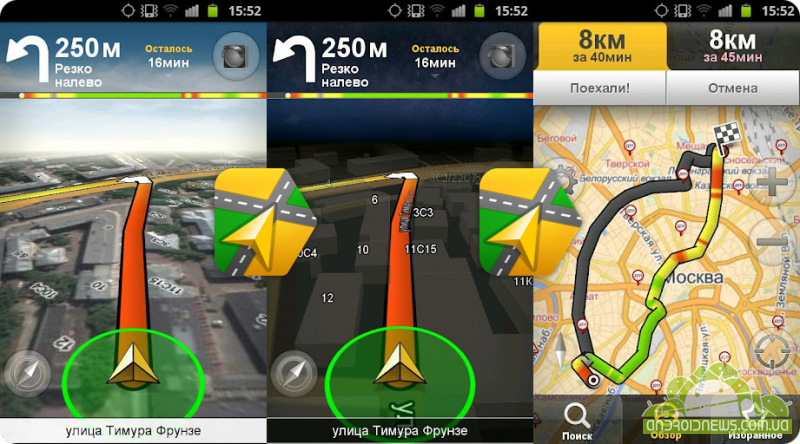
 pde.com
pde.com